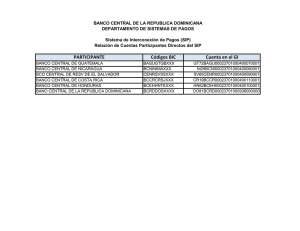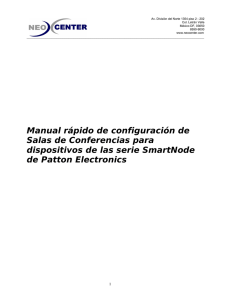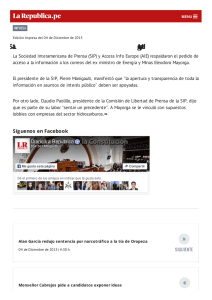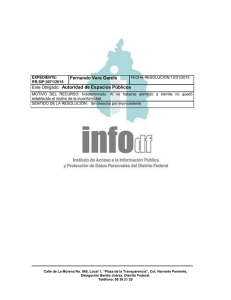Diseño e implementación de centrales telefónicas de voz sobre IP
Anuncio
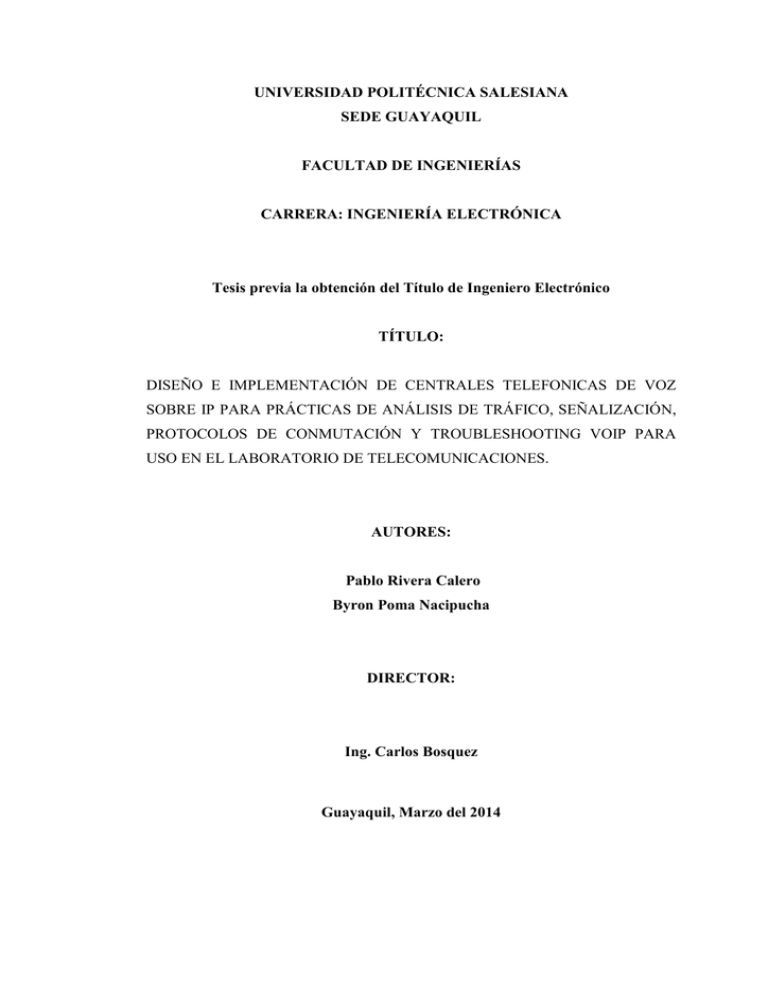
UNIVERSIDAD POLITÉCNICA SALESIANA SEDE GUAYAQUIL FACULTAD DE INGENIERÍAS CARRERA: INGENIERÍA ELECTRÓNICA Tesis previa la obtención del Título de Ingeniero Electrónico TÍTULO: DISEÑO E IMPLEMENTACIÓN DE CENTRALES TELEFONICAS DE VOZ SOBRE IP PARA PRÁCTICAS DE ANÁLISIS DE TRÁFICO, SEÑALIZACIÓN, PROTOCOLOS DE CONMUTACIÓN Y TROUBLESHOOTING VOIP PARA USO EN EL LABORATORIO DE TELECOMUNICACIONES. AUTORES: Pablo Rivera Calero Byron Poma Nacipucha DIRECTOR: Ing. Carlos Bosquez Guayaquil, Marzo del 2014 DECLARATORIA A través de la siguiente declaratoria certificamos que los conceptos desarrollados en este proyecto tanto en su análisis, desarrollo y en sus conclusiones aquí descrito no han sido previamente presentados por ningún grado o calificación profesional y son exclusiva responsabilidad de nuestra autoría. Guayaquil, Marzo 25 del 2014 ___________________ Rivera Calero Pablo ___________________ Byron Poma Nacipucha DEDICATORIA Con mucho amor agradezco primero a Dios, a mis padres Pablo y María por todo su apoyo y paciencia, y a mis hermanos Jezabel, Paola Vanessa, Alex y Álvaro por los consejos y motivación que siempre me han inculcado a lo largo de todo mi ciclo universitario para salir adelante y que me ha permitido ser una mejor persona en el éxito profesional. Pablo Rivera DEDICATORIA “A Dios, por haberme permitido llegar hasta este punto y haberme dado salud para lograr mis objetivos, además de su infinita bondad y amor. A mis padres, Raúl y Sara por sacarme adelante, dándome ejemplos dignos de superación y entrega, en gran parte gracias a ustedes, hoy puedo ver alcanzada mi meta, ya que siempre estuvieron impulsándome en los momentos más difíciles de mi carrera, y porque el orgullo que sienten por mí, fue lo que me hizo ir hasta el final. Va por ustedes, por lo que valen, porque admiro su fortaleza y por lo que han hecho de mí. A mis hermanos Kevin y Tatiana gracias por haber fomentado en mí el deseo de superación, sacrificio y el anhelo de un triunfo en la vida profesional. A todos, espero no defraudarlos y contar siempre con su valioso apoyo, sincero e incondicional” Byron Poma AGRADECIMIENTO Al ingeniero Carlos Bosquez quien con sus ideas y sugerencias nos ha guiado durante el desarrollo del proyecto de la tesis. Al Ing. Martín Correa Chávez, Gerente General de la Empresa Telered S.A. quien amablemente nos ha abierto las puertas de esta empresa para pruebas y compras de equipos que se utilizó en este proyecto. Al Ing. Javier Ortiz Rojas, Jefe de Sistemas de la Universidad Politécnica Salesiana quien facilitó el recurso de poder integrar la Central de esta Institución con la central de este proyecto para realizar las pruebas reales y a todo su departamento de Sistemas. A nuestras familias que han estado junto a nosotros en cada momento y quienes con su cariño y comprensión, de una u otra manera, nos han ayudado a salir adelante y alcanzar nuestras metas. Pablo Rivera Byron Poma ÍNDICE GENERAL Capítulo 1: INTRODUCCIÓN. . . . . . . . . . . . . . . . . . . . . . . . . . . . . . . . . . . . . . . . . . 1 1.1 Información general. . . . . . . . . . . . . . . . . . . . . . . . . . . . . . . . . . . . . . . . . . . . . . . . 1 1.2 Planteamiento del problema. . . . . . . . . . . . . . . . . . . . . . . . . . . . . . . . . . . . . . . . . .4 1.3 Delimitación del problema. . . . . . . . . . . . . . . . . . . . . . . . . . . . . . . . . . . . . . . . . . .4 1.4 Objetivos. . . . . . . . . . . . . . . . . . . . . . . . . . . . . . . . . . . . . . . . . . . . . . . . . . . . . . . . 5 1.4.1 Objetivos General. . . . . . . . . . . . . . . . . . . . . . . . . . . . . . . . . . . . . . . . . . . . . . . 5 1.4.2 Objetivos Específicos. . . . . . . . . . . . . . . . . . . . . . . . . . . . . . . . . . . . . . . . . . . . 5 1.5 Justificación. . . . . . . . . . . . . . . . . .. . . . . . . . . . . . . . . . . . . . . . . . . . . . . . . . . . . . 6 1.6 Hipótesis. . . . . . . . . . . . . . . . . . . .. . . . . . . . . . . . . . . . . . . . . . . . . . . . . . . . . . . . .7 1.7 Variables e Indicadores. . . . . . . . . . . . . . .. . .. . . . . . . . . . . . . . . . . . . . . . . . . . . . 7 1.8 Metodología. . . . . . . . . . . . . . . . . . . .. . . . . .. . . . . . . . . . . . . . . . . . . . . .. . . . . . . 8 1.8.1 Métodos. . . . . . . . . . . . . . . . . . . .. . . . . . . . . . . . .. . . . . . . . . . . . . .. . . . . . . . . . 8 1.8.1.1 Método Experimental. . . . . . . . . . . .. . . . . . . . . . . . .. . . . . . . . . . . . . .. . . . . . 8 1.8.1.2 Método Analítico. . . . . . . . . . . .. . . . . . . . . . . . .. . . . . . . . . . . . . .. . . . . . . . . 8 1.8.1.3 Método Inductivo. . . . . . . . . . . .. . . . . . . . . . . . .. . . . . . . . . . . . . .. . . . . . . . .8 1.8.2 Técnicas. . . . . . . . . . . . . . . . . . . .. . . . . . . . . . . . .. . . . . . . . . . . . . .. . . . . . . . . .8 1.8.2.1 Técnica Documental. . . . . . . . . . . . . . . . . . . .. . . . . . . . . . . . .. . . . . . . . . . . . 8 1.8.2.2 Técnica de Campo. . . . . . . . . . . . . . . . . . . .. . . . . . . . . . . . .. . . . . . . . . . . . . . 9 1.9 Población y Muestra. . . . . . . . . . . . . . . . . . . . . . . . . . . . . . . . . . . . . . . . . . . . . . . 9 1.10 Descripción de la Propuesta. . . . . . . . . . . . . . . . . . . . . . . . . . . . . . . . . . . . . . . . . 9 1.11 Beneficiarios. . . . . . . . . . . . . . . . . . . .. . . . . . . . . . . . . . . .. . . . . . . . . . . . . . . . . 9 Capítulo 2 MARCO TEÓRICO. . . . . . .. . . . . . . . . . . . . . . . . . . . . . . . . . . . . . . . .10 2.1 Introducción a la VoIP. . . . . . . . . . . . . . . . . . . .. . . . . . . . . . . . . . . . . . . . . . . . . .10 2.2 Clasificación de los protocolos VoIP. . . . . . . . . . . .. . . . . . . . . . . . . . . . . . . . . . 10 2.2.1 Protocolo de Señalización. . . . . . . . . . . . . . . . . . . . . . . . . . . . . . . . . . . . .10 2.2.2 Protocolo SIP. . . . . . . . . . . . . . . . . . . . . . . . . . . . . . . . . . . . . . . . . . . . . . . . . . 11 2.2.3 Protocolo IAX. . . . . . . . . . . . . . . . . . . . . . . . . . . . . . . . . . . . . . . . . . . . . . . . . . 12 2.2.4 Protocolo H.323. . . . . . . . . . . . . . . . . . . . . . . . . . . . . . . . . . . . . . . . . . . . . . . . 12 2.2.5 Protocolo MGCP. . . . . . . . . . . . . . . . . . . . . . . . . . . . . . . . . . . . . . . . . . . . . . . . 12 2.2.6 Protocolo SCCP. . . . . . . . . . . . . . . . . . . . . . . . . . . . . . . . . . . . . . . . . . . . . . . . 13 2.2.7 Protocolo de transporte de voz. . . . . . . . . . . . . . . . . . . . . . . . . . . . . . . . . . . . . 13 2.3 Arquitectura Asterisk. . . . . . . . . . . . . . . . . . . . . . . . . . . . . . . . . . . . . . . . . . . . . 14 2.4 Descripción de las APIs. . . . . . . . . . . . . . . . . . . . . . . . . . . . . . . . . . . . . . . . . . . 14 2.4.1 API de canalesAsterisk. . . . . . . . . . . . . . . . . . . . . . . . . . . . . . . . . . . . . . . . . . .14 2.4.2 API de AplicacionesAsterisk. . . . . . . . . . . . . . . . . . . . . . . . . . . . . . . . . . . . . . .14 2.4.3 API de traducción de codecs. . . . . . . . . . . . . . . . . . . . . . . . . . . . . . . . . . . . . . .15 2.4.4 API de formato de ficheros Asterisk. . . . . . . . . . . . . . . . . . . .. . . . . . . . . . . . . .15 2.5 Protocolo de plataforma IP. . . . . . . . . . . . . . . . . . . . . . . . . . . .. . . . . . . . . . . . . .15 2.5.1 Protocolo IP. . . . . . . . . . . . . . . . . . . . . . . . . . . . . . . . . . . . . . .. . . . . . . . . . . . .16 2.5.2 Protocolo TCP. . . . . . . . . . . . . . . . . . . . . . . . . . . . . . . . . . . . . . . . . . . . . . . . . .17 2.5.3 Protocolo UDP. . . . . . . . . . . . . . . . . . . . . . . . . . . . . . . . . . . . . . . . . . . . . . . . . 17 2.6 Codificación de la voz. . . . . . . . . . . . . . . . . . . . . . . . . . . . . . . . . . . . . . . . . . . . .18 2.7 Codecs. . . . . . . . . . . . . . . . . . . . . . . . . . . . . . . . . . . . . . . . . . . . . . . . . . . . . . . . . 18 2.7.1 G.711. . . . . . . . . . . . . . . . . . . . . . . . . . . . . . . . . . . . . . . . . . . . . . . . . . . . . . . . 18 2.7.2 G.729. . . . . . . . . . . . . . . . . . . . . . . . . . . . . . . . . . . . . . . . . . . . . . . . . . . . . . . . 19 2.7.3 GSM. . . . . . . . . . . . . . . . . . . . . . . . . . . . . . . . . . . . . . . . . . . . . . . . . . . . . . . . .19 2.7.4 ILBC. . . . . . . . . . . . . . . . . . . . . . . . . . . . . . . . . . . . . . . . . . . . . . . . . . . . . . . . .20 2.7.5 H.263. . . . . . . . . . . . . . . . . . . . . . . . . .. . . . . . . . . . . . . . . . . . . . . . . . . . . . . . . 20 2.7.6 H.263p. . . . . . . . . . . . . . . .. . . . . . . . . . . . . . . . . . . . . . . . . . . . . . . . . . . . . . . . 21 2.7.7 H.264. . . . . . . . . . . . . . . .. . . . . .. . . . . . . . . . . . . . . . . . . . . . . . . . . . . . . . . . . . 21 2.8 Definición de astersik. . . . . . . . . . . .. . . . . . . . . . . . . . . . . . . . . . . . . . . . . . . . . . 21 2.9 Soluciones de VoIp basadas en asterisk. .. . . . . . . . . . . . . . . . . . . . . . . . . . . . . . 22 2.9.1 Marca de centrales. . . . . . . . . . . . . . . . . . . . . . . . . . . . . . . . . . . . . . . . . . . . . . 22 2.9.2 Distribución de asterisk. . . . . . . . . . . . . . . . . . . . . . . . . . . . . . . . . . . . . . . . . . 23 2.10 Beneficios de astersik. . . . . . . . .. . . . . . . . . . . . . . . . . . . . . . . . . . . . . . . . . . . .23 2.11 Funciones básicas. . . . . . . . .. . . . . . . . . . . . . . .. . . . . . . . . . . . . . . . . . . . . . . . . 23 2.12 Funciones avanzadas. . . . . . . . .. . . . . . . . . . . . . . . . . . . . . . . . . . . . . . . . . . . . .24 2.13 Distribución Elastix. . . . . . . . . . . . . . . .. . . . . . . . . . . . . . . . . . . . . . . . . . . . . . .25 2.14 Ventajas. . . . . . . . . . . . . . . .. . . . . . . . . . . . . . . . . . . . . . . . . . . . . . . . . . . . . . . . 26 2.15 Desventajas. . . . . . . . . . . . . . . .. . . . . . . . . . . . . . . . . . . . . . . . . . . . . . . . . . . . . 26 2.16 Estudio de tráficos de voz, señalización y protocolos. . . . . . . . . . . . . . . . . . . .26 2.17 Servidor Súper Micro 5015A-EHF-D525. .. . . . . . . . . . . . . . . . . . . . . . . . . . . .27 2.18 Router Cisco E4200. .. . . . . . . . . . . . . . . . . . . . . . . . . . . . . . . . . . . . . . . . . . . . . .29 2.19 Zyxel P-2702R. .. . . . . . . . . . . . . . . . . . . . . . . . . . . . . . . . . . . . . . . .. . . . . . . . . 30 2.20 Switch Cisco 2960 .. . . . . . . . . . . . . . . . . . . . . . . . . . . . . . . . . . . . . . . . . . . . . . 32 2.20.1 Accesorios del switch 2960 .. . . . . . . . . . . . . . . . . . . . . . . . . . . . . . . . . . . . . 32 2.21 Gateway SIP GSM DWG-2000 .. . . . . . . . . . . . . . . . . . . . . .. . . . . . . . . . . . . . .33 2.22 Teléfono SIP yealink T20P.. . . . . . . . . . . . . . . . . . . . . .. . . . . . . . . . . . . . . . . . .35 2.23 Teléfono SIP yealink VP2009. . . . . . . . . . . . . . . . . . .. . . . . . . . . . . . . . . . . . . 38 2.24 Rack Universal. . . . . . . . . . . . . . . .. . . . . . . . . . . . . .. . . . . . . . . . . . . . . . . . . . . 41 2.25 KX-TS500. . . . . . . . . . . . . . . .. . . . . . . . . . .. . . . . . . . . . . . . . . . . . . . . . . . . . . .42 2.26 Sofphone para Ordenadores.. . . . . . . . . . . . . . . .. . . . . . . .. . . . . . . . . . . . . . . . 43 2.26.1 PortGo.. . . . . . . . . . . . . . . .. . . . . . . . . . .. . . . . . . . . . .. . . . . . . . . . . .. . . . .. . 43 2.26.2 3CX.. . . . . . . . . . . . . . . .. . . . . . . . . . .. . . . . . . . . . . . .. . . . . . . . . .. . . . .. . . . 44 2.26.3 Denwa Android para dispositivos Movil.. . . . . . . .. . . . . .. . . . . . . .. . . . .. . . . .. .45 2.27 Monitoreo.. . . . . . . . . . . . .. . . . . . . . . . .. . . . . . . . . . . . .. . . . . . . . . .. . . . .. . . . 47 2.28 Cables de conexión UTP y conexión de consola. . . . . . . . . . . . . . . .. . . . .. . . . 48 2.28.1 Conexión Directa Cable UTP Categoría 6 Norma 568B. . . . . . . . . . . .. . . .48 2.28.2 Conexión por administración de consola del Switch Cisco 2960. . .. . .. . . . . 49 Capítulo 3 IMPLEMENTACIÓN DEL PROYECTO. . . . . . . . . . . . . .. . . . . . . . . .52 3.1 Diseño del proyecto. . . . . . . . . . . . . . . . . . . . . . . . . . . . . . . . . . . . . . . . . . . . . . .52 3.2 Componentes del proyecto del laboratorio. . . . . . . . . . . . . . . . . . . . . . . . . . . . . .53 3.3 Instalación y configuración de la central telefónica. . . . . . . . . . . . . . . .. . . . . . . 53 3.4 Configuración y administración web. . . . . . . . . . . . . . . . . . . . . . . . . . . . . . . . . . 55 3.5 Procedimiento para crear extensiones en elastix. . . . . . . . . . . . . . . . . . . . . . . . . 58 3.6 Asociar la extensión con una cuenta de correo. . . . . . . . . . . . . . . . . . . . . . . . . . .62 3.7 Infraestructura de red del proyecto del laboratorio. . . . . . . . . . . . . . . . . . . . . . . .66 3.8 Diagrama de infraestructura del proyecto. . . . . . . . . . . . . . . . . . . . . . . . . . . . . 67 3.9 Parámetros de la señal inalámbrica. . . . . . . . . . . . . . . . . . . . . . . . . . . . . . . . . . . 69 3.10 Configuración en el Teléfono T20P con la extensión creada en la central. . . . 71 3.11 Configuración para activar los codecs de videollamada en la central. . . . . . . . 75 3.12 Configuración en el teléfono SIP Yealink VP2009. . . . . . . . . . . . . . . . . . . . 77 3.13 Instalación de los softphone 3CX y PortGo. . . . . . . . . . . . . . . . . . . . . . . . . 81 3.13.1 Configuración PortGo . . . . . . . . .. . . . . . . . . . . . . . . . . . . . . . . . . . . . . . . . . 82 3.13.2 Configuración 3CX . . . . . . . . .. . . . . . . . . . . . . . . . . . . . . . . . . . . . . . . . . 83 3.13.3 Configuración denwa android . . . . . . . . .. . . . . . .. . . . . . . . . . . . . . . . .. 85 3.14 Configuración del enlace SIP Trunk entre la PBX y la Base GSM ….... . . . 86 3.15 Configuración equipo Gateway GSM DWG_2000. . . . .. . . . . . . . . . .. . . 90 3.16 Configuración Zyxel P-2702R. . . . .. . . . . . . . .. . . . .. . . . . . . . . .. . . .. . . 93 3.17 Conexión entre central elastix y central UPS. . . . .. . . .. .. .. . . . . .. . . .. . . 97 Práctica # 1. . . . . . . . . . . . . . . . . . . . . . . . . . . . . . . . . . . . . . . . . . . . . . . . . . . . . . . . 101 Práctica # 2. . . . . . . . . . . . . . . . . . . . . . . . . . . . . . . . . . . . . . . . . . . . . . . . . . . . . . . . 103 Práctica # 3. . . . . . . . . . . . . . . . . . . . . . . . . . . . . . . . . . . . . . . . . . . . . . . . . . . . . . . . 105 Práctica # 4. . . . . . . . . . . . . . . . . . . . . . . . . . . . . . . . . . . . . . . . . . . . . . . . . . . . . . . . 107 Práctica # 5. . . . . . . . . . . . . . . . . . . . . . . . . . . . . . . . . . . . . . . . . . . . . . . . . . . . . . . . 109 Práctica # 6. . . . . . . . . . . . . . . . . . . . . . . . . . . . . . . . . . . . . . . . . . . . . . . . . . . . . . . . 111 Cronograma. . . . . . . . . . . . . . . . . . . . . . . . . . . . . . . . . . . . . . . . . . . . . . . . . . . . . . . .113 Presupuesto. . . . . . . . . . . . . . . . . . . . . . . . . . . . . . . . . . . . . . . . . . . . . . . . . . . . . . . .114 Conclusiones. . . . . . . . . . . . . . . . . . . . . . . . . . . . . . . . . . . . . . . . . . . . . . . . . . . . . . .115 Recomendaciones. . . . . . . . . . . . . . . . . . . . . . . . . . . . . . . . . . . . . . . . . . . . . . . . . . .115 Bibliografía. . . . . . . . . . . . . . . . . . . . . . . . . . . . . . . . . . . . . . . . . . . . . . . . . . . . . . . .116 Anexos . . . . . . . . . . . . . . . . . . . . . . . . . . . . . . . . . . . . . . . . . . . . . . . . . . . . . . . . . . .119 ÍNDICE DE FIGURAS 2.1 Arquitecura de asterisk. . . . . . . . . . . . . . . . . . . . . . . . . . . . . . . . . . . . . . . . . . . . 14 2.2 Protocolos involucrados en una llamada SIP. . . . . .. . . . . . . . . . . . . . . . . . . . . . .16 2.3 Distribuciones de asterisk. . . . . . . . . . . . . . . . . . . . . . . . . . . . . . . . . . . . . . . . . . 23 2.4 Elastix. . . . . . . . . . . . . . . . . . . . . . . . . . . . . . . . . . . . . . . . . . . . . . . . . . . . . . . . . .25 2.5 Wireshark. . . . . . . . . . . . . . . . . . . . . . . . . . . . . . . . . . . . . . . . . . . . . . . . . . . . . . . 27 2.6 Servidor Elastix. . . . . . . . . . . . . . . . . . . . . . . . . . . . . . . . . . . . . . . . . . . . . . . . . . .28 2.7 Router Cisco. . . . . . . . . . . . . . . . . . . . . . . . . . . . . . . . . . . . . . . . . . . . . . . . . . . . . 29 2.8 Zyxel. . . . . . . . . . . . . . . . . . . . . . . . . . . . . . . . . . . . . . . . . . . . . . . . . . . . . . . . . . .30 2.9 Switch cisco 2960. . . . . . . . . . . . . . . . . . . . . . . . . . . . . . . . . . . . . . . . . . . . . . . . .31 2.10 Accesorios switch 2960. . . . . . . . . . . . . . . . . . . . . . . . . . . . . . . . . . . . . . . . . . . 32 2.11 GSM DWG-2000. . . . . . . . . . . . . . . . . . . . . . . . . . . . . . . . . . . . . . . . . . . . . . . . 33 2.12 Base GSM IP. . . . . . . . . . . . . . . . . . . . . . . . . . . . . . . . . . . . . . . . . . . . . . . . . . . .34 2.13 T20P. . . . . . . . . . . . . . . . . . . . . . . . . . . . . . . . . . . . . . . . . . . . . . . . . . . . . . . . . . 35 2.14 Puertos de conexión T20P. . . . . . . . . . . . . . . . . . . . . . . . . . . . . . . . . . . . . . . . . 35 2.15 Teléfono SIP T20P. . . . . . . . . . . . . . . . . . . . . . . . . . . . . . . . . . . . . . . . . . . . . . .37 2.16 VP2009. . . . . . . . . . . . . . . . . . . . . . . . . . . . . . . . . . . . . . . . . . . . . . . . . . . . . . . .38 2.17 Teléfono SIP VP2009. . . . . . . . . . . . . . . . . . . . . . . . . . . . . . . . . . . . . . . . . . . . 40 2.18 Rack. . . . . . . . . . . . . . . . . . . . . . . . . . . . . . . . . . . . . . . . . . . . . . . . . . . . . . . . . . 41 2.19 Teléfono análogico. . . . . . . . . . . . . . . . . . . . . . . . . . . . . . . . . . . . . . . . . . . . . . .42 2.20 PortGo. . . . . . . . . . . . . . . . . . . . . . . . . . . . . . . . . . . . . . . . . . . . . . . . . . . . . . . . .43 2.21 3CX. . . . . . . . . . . . . . . . . . . . . . . . . . . . . . . . . . . . . . . . . . . . . . . . . . . . . . . . . . .44 2.22 Denwa android. . . . . . . . . . . . . . . . . . . . . . . . . . . . . . . . . . . . . . . . . . . . . . . . . .45 2.23 Samsung S3. . . . . . . . . . . . . . . . . . . . . . . . . . . . . . . . . . . . . . . . . . . . . . . . . . . . 46 2.24 Monitoreo. . . . . . . . . . . . . . . . . . . . . . . . . . . . . . . . . . . . . . . . . . . . . . . . . . . . . .47 2.25 Cable UTP directo. . . . . . . . . . . . . . . . . . . . . . . . . . . . . . . . . . . . . . . . . . . . . . . 48 2.26 Patch cord. . . . . . . . . . . . . . . . . . . . . . . . . . . . . . . . . . . . . . . . . . . . . . . . . . . . . .48 2.27 Cable DB9 – RJ45. . . . . . . . . . . . . . . . . . . . . . . . . . . . . . . . . . . . . . . . . . . . . . .49 2.28 Configuración interna del cable DB9 – RJ45. . . . . . . . . . . . . . . . . . . . . . . . . . 50 2.29 Configuración interna de circuito RS-232 a USB . . . . . . . . . . . . . . . . . . . . . . . . . . .51 2.30 Driver serial - USB. . . . . . . . . . . . . . . . . . . . . . . . . . . . . . . . . . . . . . . . . . . . . . 51 2.31 Nuevo hardware serial - USB. . . . . . . . . . . . . . . . . . . . . . . . . . . . . . . . . . . . . . .51 3.1 Estructura del Proyecto . . . . . .. . . . . . . . . . . . . . . . . . . . . . . . . . . . . . . . . . . . . . .52 3.2 Usuario y clave para la administración web . . . . . . . . . . . . . . . . . . . . . . . . . . . .55 3.3 Administración web del central elastix.. . . . . . . . . . . . . . . . . . . . . . . . . . . . . . . .56 3.4 Ventana principal de las extensiones. . . . . . . . . . . . . . . . . . . . . . . . . . . . . . . . . . 57 3.5 Creación de extensión. . . . . . . . . . . . . . . . . . . . . . . . . . . . . . . . . . . . . . . . . . . . . .59 3.6 Selección del tipo de cuenta de extensión. . . . . . . . . . . . . . . . . . . . . . . . . . . . . . .59 3.7 Ingreso de datos de la extensión creada. . . . . . . . . . . . . . . . . . . . . . . . . . . . . . . . 60 3.8 Aplicar configuración de extensión. . . . . . . . . . . . . . . . . . . . . . . . . . . . . . . . . . . 61 3.9 Subministrar la extensión. . . . . . . . . . . . . . . . . . . . . . . . . . . . . . . . . . . . . . . . . . . 61 3.10 Creación de dominio. . . . . . . . . . . . . . . . . . . . . . . . . . . . . . . . . . . . . . . . . . . . . .62 3.11 Guardar configuración de dominio. . . . . . . . . . . . . . . . . . . . . . . . . . . . . . . . . . .62 3.12 Dominio creado. . . . . . . . . . . . . . . . . . . . . . . . . . . . . . . . . . . . . . . . . . . . . . . . . .63 3.13 Crear cuenta de correo. . . . . . . . . . . . . . . . . . . . . . . . . . . . . . . . . . . . . . . . . . . . 63 314 Ingreso de datos a la cuenta de correo. . . . . . . . . . . . . . . . . . . . . . . . . . . . . . . . .64 3.15 Guardar configuración de cuenta de correo. . . . . . . . . . . . . . . . . . . . . . . . . . . . 64 3.16 Cuenta de correo. . . . . . . . . . . . . . . . . . . . . . . . . . . . . . . . . . . . . . . . . . . . . . . . .64 3.17 Usuario de sistema. . . . . . . . . . . . . . . . . . . . . . . . . . . . . . . . . . . . . . . . . . . . . . . 65 3.18 Ingreso de datos de usuario de sistema. . . . . . . . . . . . . . . . . . . . . . . . . . . . . . . 65 3.19 Usuario de sistema creado. . . . . . . . . . . . . . . . . . . . . . . . . . . . . . . . . . . . . . . . . 66 3.20 Infraestructura de red. . . . . . . . . . . . . . . . . . . . . . . . . . . . . . . . . . . . . . . . . . . . . 67 3.21 Dimensiones de la red. . . . . . . . . . . . . . . . . . . . . . . . . . . . . . . . . . . . . . . . . . . . .68 3.22 Detalles de la red inalámbrica. . . . . . . . . . . . . . . . . . . . . . . . . . . . . . . . . . . . . . .70 3.23 Ventana del estado del T20P. . . . . . . . . . . . . . . . . . . . . . . . . . . . . . . . . . . . . . . .72 3.24 Registro de cuenta del T20P. . . . . . . . . . . . . . . . . . . . . . . . . . . . . . . . . . . . . . . .73 3.25 Configuración de red del T20P. . . . . . . . . . . . . . . . . . . . . . . . . . . . . . . . . . . . . .74 3.26 Configuración de clave del T20P. . . . . . . . . . . . . . . . . . . . . . . . . . . . . . . . . . . . 74 3.27 Archivo sip.conf. . . . . . . . . . . . . . . . . . . . . . . . . . . . . . . . . . . . . . . . . . . . . . . . . 76 3.28 Archivo sip_general_additional.conf. . . . . . . . . . . . . . . . . . . . . . . . . . . . . . . . . 76 3.29 Cuenta SIP. . . . . . . . . . . . . . . . . . . . . . . . . . . . . . . . . . . . . . . . . . . . . . . . . . . . . 77 3.30 Estado del VP2009. . . . . . . . . . . . . . . . . . . . . . . . . . . . . . . . . . . . . . . . . . . . . . . 78 3.31 Registro de cuenta del VP2009. . . . . . . . . . . . . . . . . . . . . . . . . . . . . . . . . . . . . .79 3.32 Videollamada prueba real. . . . . . . . . . . . . . . . . . . . . . . . . . . . . . . . . . . . . . . . . .80 3.33 Instaladores softphone. . . . . . . . . . . . . . . . . . . . . . . . . . . . . . . . . . . . . . . . . . . . 81 3.34 Cuentas softphone. . . . . . . . . . . . . . . . . . . . . . . . . . . . . . . . . . . . . . . . . . . . . . . .82 3.35 Cuenta PortGo. . . . . . . . . . . . . . . . . . . . . . . . . . . . . . . . . . . . . . . . . . . . . . . . . . .82 3.36 Cuenta 3CX. . . . . . . . . . . . . . . . . . . . . . . . . . . . . . . . . . . . . . . . . . . . . . . . . . . . .83 3.37 Prueba de llamada entre softphone PortGo – 3CX. . . . . . . . . . . . . . . . . . . . . . .84 3.38 Prueba de llamada entre softphone PortGo – VP2009. . . . . . . . . . . . . . . . . . . . 84 3.39 Llamada denwa android. . . . . . . . . . . . . . . . . . . . . . . . . . . . . . . . . . . . . . . . . . . 85 3.40 Llamada SIP – base IP. . . . . . . . . . . . . . . . . . . . . . . . . . . . . . . . . . . . . . . . . . . . 86 3.41 Creación enlace troncal base GSM IP. . . . . . . . . . . . . . . . . . . . . . . . . . . . . . . . 87 3.42 Troncal base GSM IP. . . . . . . . . . . . . . . . . . . . . . . . . . . . . . . . . . . . . . . . . . . . .88 3.43 Creación de ruta base GSM IP. . . . . . . . . . . . . . . . . . . . . . . . . . . . . . . . . . . . . . 89 3.44 Ruta base GSM IP. . . . . . . . . . . . . . . . . . . . . . . . . . . . . . . . . . . . . . . . . . . . . . . .89 3.45 Estado DWG-2000. . . . . . . . . . . . . . . . . . . . . . . . . . . . . . . . . . . . . . . . . . . . . . . 90 3.46 Red DWG-2000. . . . . . . . . . . . . . . . . . . . . . . . . . . . . . . . . . . . . . . . . . . . . . . . .91 3.47 Troncal IP DWG-2000. . . . . . . . . . . . . . . . . . . . . . . . . . . . . . . . . . . . . . . . . . . . 91 3.48 Configuración SIP DWG-2000. . . . . . . . . . . . . . . . . . . . . . . . . . . . . . . . . . . . . .92 3.49 Estado del Zyxel. . . . . . . . . . . . . . . . . . . . . . . . . . . . . . . . . . . . . . . . . . . . . . . . .93 3.50 IP WAN DWG-2000. . . . . . . . . . . . . . . . . . . . . . . . . . . . . . . . . . . . . . . . . . . . . .94 3.51 Extensión convencional. . . . . . . . . . . . . . . . . . . . . . . . . . . . . . . . . . . . . . . . . . . 94 3.52 Cuenta 1 DWG-2000. . . . . . . . . . . . . . . . . . . . . . . . . . . . . . . . . . . . . . . . . . . . . 95 3.53 Línea 1 DWG-2000. . . . . . . . . . . . . . . . . . . . . . . . . . . . . . . . . . . . . . . . . . . . . . .95 3.54 Prueba de línea convencional. . . . . . . . . . . .. . . . . . . . . . . . . . . . . . . . . . . . . . . .96 3.55 Creación troncal entre centrales. . . . . . . . . . . . . . . . . . . . . . . . . . . . . . . . . . . . . 97 3.56 Creación troncal entre centrales. . . . . . . . . . . . . . . . . . . . . . . . . . . . . . . . . . . . . 98 3.57 Troncal Callmanager. . . . . . . . . . . . . . . . . . . . . . . . . . . . . . . . . . . . . . . . . . . . . .98 3.58 Ruta e entre centrales. . . . . . . . . . . . . . . . . . . . . . . . . . . . . . . . . . . . . . . . . . . . . 99 3.59 Llamada entre extensiones de ambas centrales. . . . . . . . . . . . . . . . . . . . . . . . 100 3.60 Práctica laboratorio 1. . . . . . . . . . . . . . . . . . . . . . . . . . . . . . . . . . . . . . . . . . . .102 3.61 Práctica laboratorio 2. . . . . . . . . . . . . . . . . . . . . . . . . . . . . . . . . . . . . . . . . . . 104 3.62 Práctica laboratorio 3. . . . . . . . . . . . . . . . . . . . . . . . . . . . . . . . . . . . . . . . . . . .106 3.63 Práctica laboratorio grabación de audio. . . . . . . . . . . . . . . . . . . . . . . . . . . . . .107 3.64 Práctica laboratorio IVR. . . . . . . . . . . . . . . . . . . . . . . . . . . . . . . . . . . . . . . . . 108 3.65 Práctica laboratorio conferencia. . . . . . . . . . . . . . . . . . . . . . . . . . . . . . . . . . . 108 3.66 Práctica laboratorio base GSM IP - Zyxel. . . . . . . . . . . . . . . . . . . . . . . . . . . . 110 3.67 Práctica laboratorio llamada entre centrales. . . . . . . . . . . . . . . . . . . . . . . . . . .112 3.68 Instalación de elastix. . . . . . . . . . . . . . . . . . . . . . . . . . . . . . . . . . . . . . . . . . . . 119 3.69 Lenguaje de instalación. . . . . . . . . . . . . . . . . . . . . . . . . . . . . . . . . . . . . . . . . . 119 3.70 Lenguaje de teclado. . . . . . . . . . . . . . . . . . . . . . . . . . . . . . . . . . . . . . . . . . . . .120 3.71 Configuración del asistente. . . . . . . . . . . . . . . . . . . . . . . . . . . . . . . . . . . . . . . 120 3.72 Configuración gestor de arranque. . . . . . . . . . . . . . . . . . . . . . . . . . . . . . . . . . .121 3.73 Configuración gestor de arranque Kermel. . . . . . . . . . . . . . . . . . . . . . . . . . . . 121 3.74 Configuración de contraseña del gestor de arranque. . . . . . . . . . . . . . . . . . . . 122 3.75 Partición del gestor de arranque. . . . . . . . . . . . . . . . . . . . . . . . . . . . . . . . . . . . 122 3.76 Configuración de interfaz de red. . . . . . . . . . . . . . . . . . . . . . . . . . . . . . . . . . . .123 3.77 Configuración de interfaz IPV4. . . . . . . . . . . . . . . . . . . . . . . . . . . . . . . . . . . . 123 3.78 Dirección IP de la tarjeta de red de la central. . . . . . . . . . . . . . . . . . . . . .. . . . 124 3.79 Datos adicionales del direccionamiento IP. . . . . . . . . . . . . . . . . . . . . .. . . . . . 124 3.80 Configuración del nombre del servidor telefónico. . . . . . . . . . . . . . . . . . . . . .125 3.81 Configuración del horario. . . . . . . . . . . . . . . . . . . . . .. . . . . . . . . . . . . . . . . . . 125 3.82 Configuración de contraseña del administrador ROOT. . . . . . . . . . . . . . . . . . 126 3.83 Proceso de formateo de archivos. . . . . . . . . . . . . . . . . . . . . .. . . . . . . . . . . . . .126 3.84 Instalación de archivos. . . . . . . . . . . . . . . . . . . . . .. . . . . . . . . . . . . . . . . . . . . .127 3.85 Finalización de instalación de archivos. . . . . . . . . . . . . . . . . . . . . .. . . . . . . . .127 3.86 Configuración de contraseña de MySQL. . . . . . . . . . . . . . . . . . . . . . . . . . . . . 128 3.87 Configuración de contraseña del administrador web. . . . . . . . . . . . . . . . . . . . 128 3.88 Ingreso de la contraseña ROOT. . . . . . . . . . . . . . . . . . . . . . . . . . . . . . . . . . . .129 3.89 Datos de la central elastix. . . . . . . . . . . . . . . . . . . . . . . . . . . . . . . . . . . . . . . . .129 3.90 Configuración Hyperterminal. . . . . . . . . . . . . . . . . . . . . . . . . . . . . . . . . . . . . .130 3.91 Parametros Hyperterminal. . . . . . . . . . . . . . . . . . . . . . . . . . . . . . . . . . . . . . . . 130 ÍNDICE DE TABLAS Tabla 1: Detalles del equipo GSM DWG-2000. . . . . . . . . . . . . . . . . . . . . . . . . . . . . 33 Tabla 2: Componentes del laboratorio. . . . . . . . . . . . . . . . . . . . . . . . . . . . . . . . . . . . 53 Tabla 3: Datos de red . . . . . . . . . . . . . . . . . . . . . . . . . . . . . . . . . . . . . . . . . . . . . . . . .66 Tabla 4: Datos de red del router Cisco E4200 . . . . . . . . . . . . . . . . . . . . . . . . . . . . . .69 Tabla 5: Datos IP del T20P . . . . . . . . . . . . . . . . . . . . . . . . . . . . . . . . . . . . . . . . . . . . 71 Tabla 6: Datos IP del VP2009 . . . . . . . . . . . . . . . . . . . . . . . . . . . . . . . . . . . . . . . . . .77 Tabla 7: Datos IP del VP2009 teléfono 2 . . . . . . . . . . . . . . . . . . . . . . . . . . . . . . . . . 79 Tabla 8: Datos IP del teléfono móvil . . . . . . . . . . . . . . . . . . . . . . . . . . . . . . . . . . . . .85 Tabla 9: Datos base IP GSM . . . . . . . . . . . . . . . . . . . . . . . . . . . . . . . . . . . . . . . . . . . 90 Tabla 10: Datos IP Zyxel . . . . . . . . . . . . . . . . . . . . . . . . . . . . . . . . . . . . . . . . . . . . . .93 Tabla 11: Cronograma. . . . . . . . . . . . . . . . . . . . . . . . . . . . . . . . . . . . . . . . . . . . . . . 113 Tabla 12: Presupuesto. . . . . . . . . . . . . . . . . . . . . . . . . . . . . . . . . . . . . . . . . . . . . . . .114 ABSTRACT AÑO ALUMNO/S • PABLO ANGEL RIVERA CALERO 2014 • BYRON RAÚL POMA NACIPUCHA DIRECTOR DE TESIS TEMA TESIS ING. CARLOS ALBERTO BOSQUEZ BOSQUEZ "DISEÑO E IMPLEMENTACIÓN DE CENTRALES TELEFÓNICAS DE VOZ SOBRE IP PARA PRÁCTICAS DE ANÁLISIS DE TRÁFICO, SEÑALIZACIÓN, PROTOCOLOS DE CONMUTACIÓN Y TROUBLESHOOTING VOIP PARA USO EN EL LABORATORIO DE TELECOMUNICACIONES." La presente tesis: “DISEÑO E IMPLEMENTACIÓN DE CENTRALES TELEFÓNICAS DE VOZ SOBRE IP PARA PRÁCTICAS DE ANÁLISIS DE TRÁFICO, SEÑALIZACIÓN, PROTOCOLOS DE CONMUTACIÓN Y TROUBLESHOOTING VOIP PARA USO EN EL LABORATORIO DE TELECOMUNICACIONES”, se basa en el estudio de las aplicaciones y funcionamiento de las comunicaciones de llamadas de voz sobre IP. El objetivo es diseñar e implementar un laboratorio de comunicaciones unificadas de Telefonía IP en la Universidad Politécnica Salesiana, para el estudio, análisis y comportamiento de esta nueva rama tecnológica de telecomunicación. Cabe mencionar que este proyecto favorece a los estudiantes de la Carrera de Ingeniería Electrónica-Telecomunicaciones de la UPS para el desarrollo de las prácticas de laboratorio en la materia de comunicación fortaleciendo su conocimiento de aprendizaje en su ciclo universitario. La central telefónica IP está basada en la distribución elastix, sobre un sistema operativo basado en CentOS y actualmente su versión más reciente es elastix 2.4.0, a esta central se lo complemento con equipos adicionales como una base celular GSM IP para la realización de llamadas reales a números celulares o convencionales fuera del proyecto y un convertidor Digital – Analógico para la integración de equipos analógicos con equipos de tecnología IP. Al proyecto lo complementa un análisis desarrollado con experimentos y pruebas, que crean un sistema didáctico de prácticas de laboratorio para el estudiante de la materia de Comunicaciones. PALABRAS CLAVES Diseño, laboratorio, estudio, tecnología, desarrollo, conocimiento, distribución, versión, prácticas, proyecto, telecomunicaciones, interactuar. ABSTRACT YEAR STUDENTS • PABLO ANGEL RIVERA CALERO 2014 • BYRON RAÚL POMA NACIPUCHA THESIS DIRECTOR ENGINEER CARLOS ALBERTO BOSQUEZ BOSQUEZ TOPIC "DESIGN AND IMPLEMENTATION OF CENTRAL TELEPHONE VOICE OVER IP FOR PRACTICE ANALYSIS OF TRAFFIC SIGNAL, PROTOCOLS AND TROUBLESHOOTING VOIP SWITCH FOR USE IN THE LABORATORY OF TELECOMMUNICATIONS." This thesis: "DESIGN AND IMPLEMENTATION OF CENTRAL TELEPHONE VOICE OVER IP FOR PRACTICE ANALYSIS OF TRAFFIC SIGNAL, PROTOCOLS AND TROUBLESHOOTING VOIP SWITCH FOR USE IN THE LABORATORY OF TELECOMMUNICATIONS" is based on the study of applications and operating communications voice over IP. The objective is to design and implement a laboratory of comunications unified of Telephony IP in the UNIVERSIDAD POLITÉCNICA SALESIANA, analysis and behavior of this new technological branch of telecommunication. Note that this project contributes to the students of the Career of Electronic Engineering Telecommunications UPS for the development of laboratory practice in the matter of communication to strengthen their knowledge of learning in their university cycle. The IP PBX is based on the elastix distribution based on CentOS and currently the latest version is elastix 2.4.0, this central complement it with additional equipment as a cellular base GSM IP for the accomplishment of real calls to cellular or conventional numbers out of the project and a Digital convertor - Analogical for the integration of analogical equipments with equipments of technology IP. This project complements it an analysis developed with experiments and tests, which create a didactic system of laboratory practices for the student of the matter of Communications. KEYWORDS Design, laboratory, studio, technology, development, knowledge sharing, version, practices, project, telecomunications, interact. Capítulo 1 Introducción 1.1 Información general Principalmente la comunicación ha venido evolucionando con el pasar de los tiempos desde su creación en décadas anteriores hasta el presente año, con el fin de comunicarse la humanidad con sus semejantes, se han venido desarrollando nuevos equipos y sistemas tecnológicos con el fin de obtener una comunicación estable y de buena calidad. Una vía de comunicación y tradicional que se ha utilizado en los últimos tiempos ha sido la telefonía tradicional, ya que este tipo de tecnología se ha utilizado por casi un siglo atrás en la humanidad, este medio ha sido acogido en la mayoría de los hogares y también en el ambiente empresarial como una herramienta fundamental en el trabajo diario. Este medio de comunicación ha solventado las necesidades de muchas personas de hogares y empresas, pero para la utilización de este tipo de tecnología se debe tomar en cuenta el costo elevado cuando se trata de comunicarse a largas distancias en años atrás. Debido a estos factores, se han venido desarrollándose tecnologías que pueda hacer frente a la telefonía tradicional y pueda expandirse al sector empresarial. En la actualidad en la mayoría de los sectores de mediana y grandes empresas, se posee recursos tecnológicos e informáticos que transportan datos a través de sistema de protocolos TCP/IP. La telefonía IP aprovecha esta tecnología para poder implementarse y realizar una comunicación a través de una red local. Este tipo de sistema redujo costos, mejoró la calidad de servicio de voz, facilitó la administración de las llamadas en un mismo intervalo de tiempo, introdujo la activación de casilleros de voz y servicios de fax. 1 La Voz sobre IP (VoIP, Voice over IP) es una tecnología que permite la transmisión de la voz a través de redes IP en forma de paquetes de datos. La Telefonía IP es una aplicación inmediata de esta tecnología, de tal forma que permita la realización de llamadas telefónicas ordinarias sobre redes IP u otras redes de paquetes utilizando un PC, gateways (puerta de enlace) y teléfonos estándares. En general, servicios de comunicación de voz, fax, aplicaciones de mensajes de voz, que son transportados vía redes IP, en lugar de ser transportados vía la red telefónica convencional. La VoIP (Voz sobre IP) esta sigla designa la tecnología empleada para enviar información de voz en forma digital en paquetes discretos a través de los protocolos de Internet IP (Protocolo de Internet), en vez de hacerlo a través de la red de telefonía habitual. La industria de Voz sobre IP se encuentra en una etapa de crecimiento rápido. La evolución del uso de Voz sobre IP vendrá con la evolución de la infraestructura y de los protocolos de comunicación. En el año 2015, la mitad de las llamadas mundiales se basarán en IP. A lo largo del tiempo, las aplicaciones de voz y datos han requerido redes distintas que usan tecnologías diferentes. Sin embargo, últimamente se han realizado numerosos esfuerzos para encontrar una solución que proporcione un soporte satisfactorio para ambos tipos de transmisión sobre una sola red. Algunas ventajas resumidas que posee la Telefonía IP: Permite una reducción de costes de tráfico de llamadas. Permite una menor inversión en infraestructura. Añade nuevas y mejores funcionalidades. La telefonía IP es sin riesgo de obsolescencia. Permite conferencia de voz entre dos o más usuarios. Ampliación para que los usuarios puedan realizar video-llamadas. 2 Esto sería la mayor razón para la utilización de la telefonía IP para las comunicaciones, muchos expertos aseguran que en un futuro cercano ésta será la tecnología que reemplazará a los medios de comunicaciones tradicionales. En principio, la telefonía IP permite reducir los costos en las comunicaciones, ya que en la actualidad el valor de instalación de esta tecnología es aproximadamente de un 35% menor, en comparación a las instalaciones telefónicas convencionales. Por otra parte, los costos también disminuyen en cuanto a servicio, ya que cuando se contrata un plan determinado de telefonía IP, puede llegar a una reducción de hasta un 50% en el costo de las llamadas nacionales e internacionales. Asimismo, en lo que se refiere a llamadas internas el servicio no cobra este tipo de comunicación, por lo que resulta ideal para las empresas, sobre todo aquellas que poseen sucursales, ya que con la Telefonía IP es posible comunicarse con todas las áreas de forma gratuita. Para esto la telefonía convencional se está quedando a un lado del sector, dando paso al nuevo sistema de Telefonía IP que está siendo usado en la mayoría de los sectores empresariales y hogares. Es por eso en esta tesis se ve en la necesidad de implementar un sistema que simule el funcionamiento de esta arquitectura, de esta manera se adquirió equipos para implementar un pequeño laboratorio para poder analizar el tráfico de protocolos de señalización que emplea esta tecnología. Para lograr con exactitud una simulación exacta con un entorno real se ha logrado adaptar dispositivos intermediarios (gateways) que son conectados a la central simulando ser un proveedor de telefonía fija o móvil para realizar las respectivas pruebas reales en el laboratorio. 3 1.2 Planteamiento del problema. Este proyecto facilita a resolver y entender la función principal de cómo opera las telecomunicaciones sobre la plataforma IP debido a que el laboratorio posee los equipos necesarios para que el estudiante de la UPS adquiriera los conocimientos adicionales y sacar sus respectivas conclusiones de estudio sobre esta tecnología. Debido a los altos costos que poseen estos equipos de telecomunicaciones se decidió realizar una inversión económica a favor de los alumnos da la UPS en poseer un propio laboratorio de comunicaciones unificadas para el análisis y funcionamiento en tiempo real a la hora de establecer una comunicación de llamada IP. Este pequeño laboratorio que se ha implementado en esta tesis, abarca todo lo concerniente que se puede presentar en un ambiente real dentro de una organización nueva y moderna que hacen sus inversiones para obtener una señalización de voz de buena calidad, y así obtener un mejor servicio. 1.3 Delimitación del problema. Para las soluciones de servicios externos temporales se vio la necesidad de implementar equipos de conexión para el acompañamiento a la central telefónica que interactuarán como conexiones de operadoras móviles y poder realizar un entorno de ambiente real como se lo convive en las grandes empresas que poseen estos sistemas de comunicaciones, esto ayudo a reducir costos en la contratación de una línea fija móvil y en la cual solo seden contratos por conexiones mínimo de 5 líneas para poder realizar el enlace con cualquier beneficiario que requiere los servicios de una operadora telefónica. En nuestro proyecto se integro una línea telefónica de operador móvil por medio de la base GSM IP para la realización de llamadas a celulares o convencionales fuera del laboratorio. 4 1.4 Objetivos. 1.4.1 Objetivo general. Diseñar e implementar un módulo de central telefónica IP basada en Elastix, acoplados con equipos físicos intermediarios para poder realizar la comunicación en tiempo real y poder analizar la captura de datos de como se realiza las distintas comunicaciones para el laboratorio de telecomunicaciones. 1.4.2 Objetivos Específicos. Analizar e interpretar el funcionamiento de hardware y software de una central telefónica IP basada en elastix. Integrar distintas forma de comunicación ya sean con líneas fijas o líneas móviles para las respectivas pruebas que se irán a realizar. Capturar los paquetes de tramas que se envían al momento de la comunicación con un software que analiza los datos en tiempo real y entender con exactitud cómo se concreta una operación de este medio. Preparar el laboratorio de telecomunicaciones con sus servidores y equipos que conforman toda la infraestructura que tiene que ver con lo correspondiente a voz sobre IP. Identificar con exactitud los distinto protocolos de comunicación que se implementará en este proyecto, en especial el protocolo SIP ( Protocolo de Inicio de Sesiones). Integrar dos centrales con distintos proveedores de telefonía móvil para realizar las prácticas con los teléfonos IP. Realizar las prueba reales de videollamadas a través de la red local y también con el acceso a internet con equipos telefónicos y laptops que contengan cámaras web. Integrar una línea telefónica IP propia de la Universidad Politécnica Salesiana mediante un enlace de red a través de una VLAN para hacer pruebas reales a través del proveedor propio de la Universidad. 5 Integrar la central Telefónica IP del laboratorio con la central propia de la Universidad Politécnica Salesiana para realizar llamadas también con los usuarios de la institución. Integrar usuarios por medios inalámbricos para dispositivos móviles ya sean celulares o laptops que utilicen sistemas softphone ya que soporta esta tecnología. Preparar manuales para el aprendizaje de esta tecnología, donde se efectuara 6 prácticas en clases con los estudiantes de Laboratorio de Comunicaciones, donde se facilitara un material de educación para que puedan operar una central telefónica IP para observar su desenvolvimiento. Fortalecer el desarrollo académico para los alumnos que estudian Ingeniería Electrónica-Telecomunicaciones demostrando sus conocimientos e implementarlo en el ambiente laboral. 1.5 Justificación. El avance de la electrónica conjunta con las telecomunicaciones ha evolucionado de una manera sorprendente, lo cual ha llevado a un nivel de comunicaciones donde la transmisión de voz, videos y datos han copado en todos los países de a nivel mundial, llegando a una perfección donde el nivel de latencia o perdida entre las comunicación se han disminuidos. Las centrales telefónicas análogas ya son parte de la historia, esto se debe a que la mayoría de las empresas privadas y públicas han optado por un sistemas nuevo que trata básicamente en las redes de infraestructura, el nombre que cogieron y asignaron a este sistema son centrales telefónicas IP, es un equipo telefónico diseñado para ofrecer servicios de comunicación a través de las redes de datos, a esta aplicación se le conoce como voz por IP (VoIP), donde la dirección IP es la identificación de los dispositivo dentro de la web. Básicamente en este estudio de voz sobre IP principalmente en este proyecto es la de poder integrar un sistema de servidor de comunicaciones unificadas de código abierto o (open source), para la comunicación. 6 Elastix es una distribución libre de servidor de comunicaciones unificadas que integra en un solo paquete: VoIP PBX Mensajería instantánea Correo electrónico Integración con líneas SIP. Integración con Líneas E1 o T1. Por esto parte la idea de implementar un sistema de infraestructura con equipos de computación con un servidor elastix y equipos de telecomunicación sobre una red de área local (LAN) que será implementado en el laboratorio de telecomunicaciones y cedido para los alumnos de la UPS para que puedan investigar y poder entender el funcionamiento de esta tecnología que abarca un gran campo en el mundo laboral de las telecomunicaciones. 1.6 Hipótesis. Por medio del diseño e implementación de un pequeño laboratorio de comunicaciones de voz sobre IP, se fortalecerá el aprendizaje de los estudiantes de las carreras de Ingeniería Electrónica y Telecomunicaciones en la materia de Comunicaciones de la Universidad Politécnica Salesiana. 1.7 Variables e Indicadores. Variable Dependiente. – Desde la propuesta. Implementan un laboratorio de telecomunicaciones con central IP elastix. Variable Independiente. Fortalecer el aprendizaje y razonamiento de los estudiantes de Ingeniería ElectrónicaTelecomunicaciones de la UPS en la materia de Comunicaciones. 7 1.8 Metodología. 1.8.1 Métodos. 1.8.1.1 Método experimental Se utilizó el método experimental configurativo a pruebas reales con la distribución de elastix, asociándolos con todos los demás equipos que integran el laboratorio para su análisis de estudio de cómo se comporta esta tecnología. Se deducen conceptos a nuestras pruebas reales, se logro relacionar equipos externos que no integran el laboratorio como el uso de tabletas, celulares y laptops con pruebas satisfactorias en todos sus ambientes de trabajo. 1.8.1.2 Método Analítico En las prácticas de laboratorios los estudiantes analizaron el comportamiento de las comunicaciones con programas de software que capturan las tramas de paquetes que fluyen en tiempo real en el momento de establecer una llamada IP. 1.8.1.3 Método Inductivo El desarrollo del proyecto fue intercalado en varias etapas de prácticas que fueron inducidas y trasmitidas hacia los estudiantes con el beneficio de entender el comportamiento de las comunicaciones unificadas IP. 1.8.2 Técnicas. 1.8.2.1 Técnicas Documental. El marco teórico del proyecto fue realizado a partir de los fundamentos y conceptos que asocian lo teórico con lo práctico, capturando en tiempo real los paquetes de datos que fluyen al momento de una comunicación basada en IP. 8 1.8.2.2 Técnicas de Campo. Se realizó mediante todas las pruebas reales en el laboratorio la exactitud y el comportamiento de la telefonía IP con su entorno a la hora de realizar cualquier tipo de llamada. 1.9 Población y Muestra. Los principales beneficiados de este proyecto fueron los estudiantes de la Universidad Politécnica Salesiana en especial de la materia de comunicaciones, que en horarios de clases pudieron practicar con pruebas reales de laboratorio y entender el funcionamiento de esta tecnología de las telecomunicaciones de voz sobre IP, de este modo se pudo lograr fortalecer el nivel de estudio académico del estudiante para un mejor desenvolvimiento en el ambiente laboral cuando el tiempo lo amerite. 1.10 Descripción de la Propuesta. El proyecto trata sobre el diseño e implementación de una central telefónica de voz sobre IP con dispositivos terceros acoplados en su entorno para poder realizar un sistema real de comunicaciones de llamadas, de este modo poder capturar y entender el funcionamiento de esta tecnología que está evolucionando en el tiempo actual en que los alumnos de la Universidad Politécnica Salesiana deben aplicar este conocimiento cuando lo requieran necesario en base a la teoría adquirida por este proyecto. Dicho proyecto contiene prácticas que son explicativas para los alumnos en que el catedrático debe transmitir el conocimiento a sus alumnos y poder observar el desenvolvimiento de los alumnos en la respectiva materia de comunicaciones. 1.11 Beneficiarios. Estudiantes de Ingeniería Electrónica-Telecomunicaciones de la UPS. 9 Capítulo 2 Marco Teórico 2.1 Introducción a la VoIP. La voz sobre IP o VoIP consiste en transmitir voz sobre protocolo IP. Las redes IP fueron diseñadas principalmente para datos y muchas de las ventajas de las redes IP para los datos resultan ser una desventaja para la voz pues ésta es muy sensible a retardos y problemas de transmisión por muy pequeños que estos sean. Hay muchos protocolos involucrados en la transmisión de voz sobre IP. Ya de por sí hay protocolos de red involucrados como el propio protocolo IP y otros protocolos de transporte como TCP o UDP. Encima de ellos se colocan los protocolos de señalización de voz y como si esto fuera poco existen además muchas opciones de protocolos de señalización disponibles lo que puede hacer que todo suene un poco confuso al principio. 2.2 Clasificación de los protocolos VoIP. 2.2.1 Protocolos de señalización. Los protocolos de señalización en VoIP cumplen funciones similares a sus homólogos en la telefonía tradicional, es decir tareas de establecimiento de sesión, control del progreso de la llamada, entre otras. Se encuentran en la capa 5 del modelo OSI, es decir en al capa de Sesión. Existen algunos protocolos de señalización, que han sido desarrollados por diferentes fabricantes u organismos como la ITU (Union Internacional de Telecomunicaciones) o el IETF (Fuerza de Tareas de Ingenieria de Internet), y que se encuentran soportados por Asterisk. Algunos son: 10 SIP IAX H.323 MGCP SCCP Entre estos los más populares en el ámbito de Asterisk son SIP e IAX. 2.2.2 Protocolo SIP. SIP (Session Initiation Protocol) es un protocolo de señalización para conferencia, telefonía, presencia, notificación de eventos y mensajería instantánea a través de internet. Fue desarrollado inicialmente en el grupo de trabajo IETF MMUSIC (Multiparty Multimedia Session Control) y, a partir de Septiembre de 1999, pasó al grupo de trabajo IETF SIP. Acrónimo de “Session Initiation Protocol”. Este protocolo considera a cada conexión como un par y se encarga de negociar las capacidades entre ellos. Tiene una sintaxis simple, similar a HTTP o SMTP. Posee un sistema de autenticación de pregunta/respuesta. Tiene métodos para minimizar los efectos de DoS (Denial of Service o Denegación de Servicio), que consiste en saturar la red con solicitudes de invitación. Utiliza un mecanismo seguro de transporte mediante TLS (Transport Layer Security). No tiene un adecuado direccionamiento de información para el funcionamiento con NAT (Network Address Translation) o tambien conocido como traducción de dirección de red. 11 2.2.3 Protocolo IAX. Acrónimo de “Inter Asterisk eXchange”. IAX es un protocolo abierto, es decir que se puede descargar y desarrollar libremente. Aún no es un estándar. Es un protocolo de transporte, que utiliza el puerto UDP 4569 tanto para señalización de canal como para RTP (Protocolo de Transporte en tiempo Real). Puede truncar o empaquetar múltiples sesiones dentro de un flujo de datos, así requiere de menos ancho de banda y permite mayor número de canales entre terminales. En seguridad, permite la autenticación, pero no hay cifrado entre terminales. Según la documentación (Asterisk 1.4) el IAX puede usar cifrado (aes128), siempre sobre canales con autentificación MD5. 2.2.4 Protocolo H.323. Originalmente fue diseñado para el transporte de vídeo conferencia. Su especificación es compleja. H.323 es un protocolo relativamente seguro, ya que utiliza RTP. Tiene dificultades con NAT, por ejemplo para recibir llamadas se necesita direccionar el puerto TCP 1720 al cliente, además de direccionar los puertos UDP para la media de RTP y los flujos de control de RTCP. Para más clientes detrás de un dispositivo NAT se necesita gatekeeper (software de teléfonia IP) en modo proxy. 2.2.5 Protocolo MGCP. Acrónimo de “Media Gateway Control Protocol”. 12 Inicialmente diseñado para simplificar en lo posible la comunicación con terminales como los teléfonos. MGCP utiliza un modelo centralizado arquitectura cliente - servidor, de tal forma que un teléfono necesita conectarse a un controlador antes de conectarse con otro teléfono, así la comunicación no es directa. Tiene tres componentes un MGC (Media Gateway Controller), uno o varios MG (Media Gateway) y uno o varios SG (Signaling Gateway), el primero también denominado dispositivo maestro controla al segundo también denominado esclavo. No es un protocolo estándar. 2.2.6 Protocolo SCCP. Acrónimo de “Skinny Client Control Protocol”. Es un protocolo propietario de Cisco. Es el protocolo por defecto para terminales con el servidor Cisco Call Manager PBX que es el similar a Asterisk PBX. El cliente Skinny usa TCP/IP para transmitir y recibir llamadas. Para el audio utiliza RTP, UDP e IP. Los mensajes Skinny son transmitidos sobre TCP y usa el puerto 2000. 2.2.7 Protocolos de transporte de voz. No se debe confundir aquí con protocolos de transporte de bajo nivel como TCP y UDP. Nos referimos aquí al protocolo que transporta la voz propiamente dicha o lo que comúnmente se denomina carga útil. Este protocolo se llama RTP (Real-time Transport Protocol) y su función es simple: transportar la voz con el menor retrazo posible. Este protocolo entra a funcionar una vez que el protocolo de señalización ha establecido la llamada entre los participantes. 13 2.3 Arquitectura asterisk Figura 2.1 Arquitecura de asterisk Fuente: http://www2.elo.utfsm.cl/~tel242/exp/03/lectura_exp03.pdf 2.4 Descripción de las APIs. 2.4.1 API de Canales Asterisk. Maneja el tipo de conexión por el cual el cliente está llegando sea una conexión SIP, H323, RDSI, etc. 2.4.2 API de Aplicaciones Asterisk. Permite a varios módulos de tareas cumplir varias funciones, multiconferencias, lista de directorios, buzones de voz, aplicaciones personalizadas, etc. 14 2.4.3 API de traducción de Codecs. Carga módulos, codecs, para apoyar varios tipos de audio, codificando y decodificando formatos tales como G711, G729, GSM23, etc. 2.4.4 API de formato de ficheros Asterisk. Maneja la lectura y escritura de varios formatos de archivos para el almacenaje de datos en el sistema de archivos. Usando estas APIs Asterisk alcanza una completa abstracción entre sus funciones básicas y las diferentes tecnologías y aplicaciones relacionadas. 2.5 Protocolos de plataforma IP. En esta categoría agruparemos a los protocolos básicos en redes IP y que forman la base sobre la cual se añaden los protocolos de voz anteriores. En estos protocolos podríamos mencionar a Ethernet, IP, TCP y UDP. En la siguiente figura detalla un hecho curioso y es que pese a que SIP soporta tanto UDP como TCP, sólo lo vemos posado sobre UDP. No se trata de un error sino más bien que en Asterisk la implementación de SIP solo está disponible para UDP. 15 Figura 2.2 Protocolos involucrados en una llamada SIP Fuente: http://locortes.net/Vicenc/Telematica/Enginyeria%20de%20Xarxes/Protocolo%20SIP.pdf 2.5.1 Protocolo IP. El protocolo IP es parte de la capa de Internet del conjunto de protocolos TCP/IP. Es uno de los protocolos de Internet más importantes ya que permite el desarrollo y transporte de datagramas de IP (paquetes de datos), aunque sin garantizar su "entrega". En realidad, el protocolo IP procesa datagramas de IP de manera independiente al definir su representación, ruta y envío. El protocolo IP determina el destinatario del mensaje mediante 3 campos: El campo de dirección IP: Dirección del equipo. El campo de máscara de subred: Una máscara de subred le permite al protocolo IP establecer la parte de la dirección IP que se relaciona con la red. El campo de pasarela predeterminada: Le permite al protocolo de Internet saber a qué equipo enviar un datagrama, si el equipo de destino no se encuentra en la red de área local. 16 2.5.2 Protocolo TCP. El protocolo IP no garantiza que los datos lleguen a destino. Solo hace su mejor esfuerzo para que lleguen. Por lo tanto era necesario un protocolo que se encargue de controlar la transmisión de datos y por esta razón se diseñó lo que se llama Transmission Control Protocol o simplemente protocolo TCP. TCP es un protocolo de transporte que se transmite sobre IP. TCP ayuda controlando que los datos transmitidos se encuentren libre de errores y sean recibidos por las aplicaciones en el mismo orden en que fueron enviados. Si se pierden datos en el camino introduce mecanismos para que estos datos sean reenviados. Obviamente esto implica una carga extra de información en el flujo de datos ya que hay que enviar información de control adicional. Es por esto que TCP es un buen protocolo para control de sesiones pero no tan bueno para transmisión de datos en tiempo real. Por esta razón la voz en sí no se envía usando este protocolo. Sin embargo TCP juega un rol muy importante en muchos protocolos relacionados con un servidor Elastix. 2.5.3 Protocolo UDP. UDP (User Datagram Protocol) es un protocolo del nivel de transporte basado en el intercambio de datagramas. Se diferencia con TCP en que a este protocolo no le importa si los datos llegan con errores o no y tampoco le importa si llegan en secuencia. En fin, la cosa es que UDP divide la información en paquetes, también llamados datagramas, para ser transportados dentro de los paquetes IP a su destino. Al no ser necesario incluir mucha información de control, el protocolo UDP reduce la cantidad de información extra en los paquetes por lo que es un protocolo más rápido que TCP y adecuado para transmisión de información que debe ser transmitida en tiempo real como la voz. Es por esta razón que la voz en aplicaciones de VoIP es transmitida sobre este protocolo. 17 2.6 Codificación de la voz. Ya tenemos claro que para transportar la voz se utilizan algunos protocolos como SIP, IAX y otros como RTP o RTCP. Pero la voz es una onda analógica que necesita transformarse a digital en algún formato antes de ser transmitida. 2.7 Codecs. La palabra codec proviene de abreviar las palabras COdificación y DECodficación. Su función principal es la de adaptar la información digital de la voz para obtener algún beneficio. Este beneficio en muchos casos es la compresión de la voz de tal manera que podamos utilizar menos ancho de banda del necesario. Algunos codecs, soportados por Asterisk y comúnmente usados en comunicaciones de VoIP, son: Codecs de Audio: G.711 G729 GSM (GLOBAL SYSTEM FOR MOBILE COMUNICATIONS). ILBC (INTERNET LOW BITRATE CODEC). Codecs de Video: H263 H263P H264 2.7.1 G.711. G.711 es uno de los codecs más usados de todos los tiempos y proviene de un estándar 18 ITU-T (Sector de Normalización de las Telecomunicaciones). Viene en dos versiones llamados u-law y a-law. La primera versión se utiliza en los Estados Unidos y la segunda se utiliza en Europa. G.711 es un estándar para representar señales de audio con frecuencias de la voz humana, mediante muestras comprimidas de una señal de audio digital con una tasa de muestreo de 8000 muestras por segundo. El codificador G.711 proporcionará un flujo de datos de 64 kbit/s. El soporte para este codec ya viene habilitado en Elastix. 2.7.2 G.729. También se trata de una recomendación ITU cuyas implementaciones ha sido históricamente licenciadas, o sea que hay que pagar por ellas. La ventaja en la utilización de G.729 radica principalmente en su alta compresión y por ende bajo consumo de ancho de banda lo que lo hace atractivo para comunicaciones por Internet. Pese a su alta compresión no deteriora la calidad de voz significativamente y por esta razón ha sido ampliamente usado a través de los años por muchos fabricantes de productos de VoIP. G.729 utiliza 8kbit/s por cada canal. Si comparamos este valor con el de G.711 notaremos que consume 8 veces menos ancho de banda, lo cual a simple vista es un ahorro de recursos significativo. Existen variaciones de G.729 que utilizan 6.4kbit/s y 11.8kbit/s. Tambien es muy común G.729a el cual es compatible con G.729 pero requiere de menos computo. Esta menor complejidad se refleja en la calidad de la conversación ya que ésta empeora considerablemente. 2.7.3 GSM. El estándar que define la tecnología celular GSM (Global System for Mobile communications) incluye este codec. La ventaja de este codec también es su compresión. Acerca de la calidad de voz. 19 GSM comprime aproximadamente a 13kbit/s y ya viene habilitado en Elastix. 2.7.4 ILBC. Es un codec de VOIP creado originalmente por el sonido global del IP pero hizo disponible (su código de fuente incluyendo) debajo de un restricto pero libera y licencia bastante liberal, incluyendo el permiso de modificarse. El iLBC (Codec bajo de Bitrate del Internet) es un codec LIBRE del discurso conveniente para el IP excesivo robusto de la comunicación de voz. El codec se diseña para el discurso y los resultados de banda estrecha en un índice binario de la carga útil de 13.33 kbit/s con una longitud de codificación del marco de 30 ms y 15.20 kbps con una longitud de codificación del ms 20. El codec del iLBC permite la degradación agraciada de la calidad del discurso en el caso de marcos perdidos, que ocurre con respecto a los paquetes perdidos o retrasados del IP. 2.7.5 H.263. H.263 es un estándar de la Unión Internacional de Telecomunicaciones (ITU) para la codificación de vídeos. H.263 describe un Codec, que en primera línea se concibió para videoconferencias. Está optimizado para una tasa de bits baja de 64 kbit/s, es decir, velocidad ISDN (Red Digital de servicios Integrados) y un movimiento relativo reducido. Si bien, el propio estándar no define una tasa de bits concreta. H.263 es un códec de vídeo necesario en las especificaciones técnicas del European Telecommunications Standards Institute o 3GPP para subsistema sultimedia IP (IMS), Sistema de mensajería multimedia (MMS) y Transparent end-to-end Packet-switched Streaming Service (PSS).5 6 7 En las especificaciones 3GPP, vídeo H.263 se utiliza generalmente en el formato contenedor 3GP . 20 2.7.6 H.263p. También conocido como H.263 más h263p o H.263v2 es básicamente una mejora de H.263 soportada por el Eyebeam de Xten proporcionando una mejora de la calidad de vídeo. Fue diseñado reteniendo completamente el contenido técnico de la primera versión (H.263) del estándar, pero mejorando las capacidades de H.263 añadiendo varios anexos que pueden mejorar substancialmente la eficiencia de la codificación y proporcionar otras capacidades (tales como una robustez mejorada frente la pérdida de datos en el canal de transmisión). 2.7.7 H.264. Es un estándar para compresión de vídeo también conocido como MPEG-4, o MPEG-4 AVC (para Advanced Video Coding). La finalidad del proyecto H.264/AVC era crear un estándar capaz de proporcionar buena calidad de vídeo a bitrates sustancialmente inferiores que los estándares previos (por ejemplo menos de la mitad del bitrate de MPEG-2, H.263, o MPEG-4), sin incrementar demasiado la complejidad del diseño para que no fuera impracticable o excesivamente caro de implementar. Un objetivo adicional era proporcionar suficiente flexibilidad para permitir aplicar el estándar en una amplia variedad de aplicaciones y una amplia variedad de redes y sistemas, incluyendo bajos y altos bitrates, vídeo de alta y baja resolución, multidifusión, almacenamiento en DVD, redes de paquetes RTP/IP y sistemas de telefonía multimedia ITU-T. 2.8 Definición de Asterisk. Asterisk es una aplicación para controlar y gestionar comunicaciones de cualquier tipo, ya sean analógicas, digitales o VoIP mediante todos los protocolos VoIP que implementa. Al ser una aplicación OpenSource basada en licencia GPL, que la hace libre 21 para desarrollar sistemas de comunicaciones profesionales de gran calidad, seguridad y versatilidad. 2.9 Soluciones de VoIP basadas en asterisk PBX (Private Branch Exchange). El software de telefonía IP Asterisk PBX se ha convertido en el estándar de factor dentro de la industria de las telecomunicaciones. Debido a su estructura potente y flexible, Asterisk PBX también está siendo utilizado como el motor de muchos de los productos VoIP PBX comerciales, en parte debido a que algunos fabricantes de PBX se han dado cuenta de que no tendría mucho sentido competir contra el impulso de desarrollo que lleva este proyecto de software de código abierto. Al igual que otros tipos de software, algunos programas de PBX son liberados como productos de código abierto bajo la licencia libre GNU General Public License (GPL). El más popular software de código abierto es Asterisk PBX de la empresa Digium, escrito originalmente para el sistema operativo Linux, pero ahora también está disponible en versiones para Windows, Mac OS X, y otros sistemas operativos. Además de la versión GPL, hay una licencia comercial que permite el código cerrado. Existen distintos tipos de Centrales ya sean por marca propia o por la distribución que posea instalada en la central, algunos pueden ser con licencias, entre ellas existen las siguientes: 2.9.1 Marca de centrales. Panasonic. Alcatel. Avaya. Cisco Call Manager. Siemens. 22 2.9.2 Distribución de asterisk. Figura 2.3 Distribuciones de asterisk Fuente: http://blog.unlugarenelmundo.es/2012/05/30/cuatro-distribuciones-linux-con-asterisk-y-freepbx/ 2.10 Beneficios de asterisk PBX. Muchos de los beneficios que brinda tener un servidor de telefonía IP basado en Asterisk PBX provienen del hecho de que se trata de un producto de código abierto. La disponibilidad del código fuente de Asterisk en la garantía para la continuidad del negocio. Asterisk PBX utiliza hardware genérico, lo que permite a las empresas no depender de un único fabricante de hardware. Asterisk es mucho más económico. 2.11 Funciones básicas. Asterisk puede funcionar como cualquier central tradicional, e incorpora todas sus funcionalidades. Asterisk está compuesto por una serie de elementos básicos. Conexión con líneas de telefonía tradicional, mediante interfaces tipo analógico (FXO) para líneas de teléfono fijo o bien móvil y RDSI (BRI o PRI). 23 Soporte de extensiones analógicas, bien para terminales telefónicos analógicos, terminales DECT o bien equipos de fax. Soporte de líneas (trunks) IP: SIP, H323 o IAX. Soporte de extensiones IP: SIP, SCCP, MGCP, H323 o IAX. Música em Espera basada em archivos MP3 y similar. Funciones básicas de usuario: Transferencias (directa o consultiva). Desvíos. Capturas (de grupo o de extensión). Conferencia múltiple. Aparcamiento de llamadas (Call parking). Llamada directa a extensión. Retrollamada - Callback (llamada automática cuando disponible). Paging - Megafonía a través del altavoz del teléfono. DND ( Do Not Disturb ). 2.12 Funciones avanzadas. El sistema incorpora asimismo muchísimas funcionalidades avanzadas que tendrian un elevado coste en sistemas tradicionales propietarios. Numerosas funciones trae asterisk e aquí los más importantes: Buzon de Voz: sistema de contestador automático personalizado por usuario. Se integra con el sistema de directorio (LDAP) y con el email. Sistema de Audioconferencias: Sistema que permite la conexión remota de diferentes usuarios que quieren mantener una reunión virtual y suministra la correcta gestión y control de los usuarios que se incorporan a ella. 24 IVR: Operadora Automática. Sistema automatizado de respuesta que permite redirigir las llamadas entrantes en función de las opciones seleccionadas por el llamante. Informes detallados de llamadas (CDR): Detalle de llamadas realizadas/recibidas por extensión, para imputación de costes departamentales, por cliente o incluso para facturación. ACD: Sistema Automático de Distribución de llamadas entrantes. Pensado para centros de llamadas para atención comercial o soporte técnico. CTI: Integración con sistemas de gestión comercial o de atención a cliente (CRM). IPCC (IP Contact Center): Integración con sistemas avanzados de gestión de centros. 2.13 Distribución Elastix. Figura 2.4 Elastix Fuente: http://www.elastix.org/index.php/es/ Elastix es un software libre para crear un servidor de somunicaciones unificadas el cual provee juntos un Conmutador IP, eMail, Faxeo y funcionalidad de colaboración. Cuenta con una interface web y tiene funcionalidades como la del modulo Call Center con marcación predictiva. La funcionalidad de elastix esta basada en varios proyectos de software libre los cuales son: Asterisk, HylaFAX, Openfire y Postfix, los cuales ofrecen los servicios de conmutador, fax, mensajeria instantanea y correo electronico respectivamente. 25 2.14 Ventajas. Elastix provee todo lo que se necesita para implementar comunicacion unificada en este proyecto. La interfaz web de administracion basada en FreePBX hace que la configuración y administración de asterisk sea muy sencilla. Al utilizar software libre de comprobada calidad y estabilidad elastix es muy estable una vez que se ha configurado correctamente. Asi tambien es muy sencillo una vez funcionando agregar nuevos modulos y actualizar la interface a una nueva versión. 2.15 Desventajas. Las desventajas de elastix son mas que nada basadas en la experiencia de la persona que lo implementa, es decir, para una persona puede resultar un poco confusa la interfaz de administración, y para un experto en asterisk puede resultar demasiado pesada ya que hace un uso extensivo de macros. Un profesional de T.I.C. experto en Debian GNU/Linux puede encontrar aburrido buscar la ubicación de los archivos de configuración ya que elastix esta basada en CentOS, y cosas por el estilo. Por lo tanto dependiendo de la experiencia de la persona que vaya a implementar una solución basada en Asterisk con elastix serán las desventajas y deventajas. 2.16 Estudio de tráfico de voz, señalización y protocolos. La idea principal en este tema es entender con perfección el análisis que realiza todo el servicio desde el inicio hasta la finalización de la llamada. Aquí se detalla los protocolos de señalización, puertos TCP Y UDP que se va a utilizar, mensajes de autentificación a todo lo largo de una traza. El sistema que se utilza para la captura de datos se llama Wireshark. Wireshark es software libre, y se ejecuta sobre la mayoría de sistemas operativos unix y compatibles, incluyendo Linux, Solaris, FreeBSD, NetBSD, OpenBSD, y Mac OS X, así como en Microsoft Windows. 26 Figura 2.5 Wireshark Fuente: Los autores Wireshark, antes conocido como Ethereal, es un analizador de protocolos utilizado para realizar análisis y solucionar problemas en redes de comunicaciones, para desarrollo de software y protocolos, y como una herramienta didáctica para educación. Cuenta con todas las características estándar de un analizador de protocolos. Permite examinar datos de una red viva o de un archivo de captura salvado en disco. Se puede analizar la información capturada, a través de los detalles y sumarios por cada paquete. Wireshark incluye un completo lenguaje para filtrar lo que queremos ver y la habilidad de mostrar el flujo reconstruido de una sesión de TCP. 2.17 Servidor Súper Micro 5015A-EHF-D525. Para la instalación de la central telefónica se empleó un equipo que sea de servidor central estacionario ya que es el principal componente dentro de nuestra infraestructura para la realización de la red, en el se procede a instalar la versión del sistema operativo que en este caso vendría hacer la que posee la distribución elastix. Se puede cargar los registros de configuración, ya sea los tipos de comunicación que se requieran transmitir dentro de mi organización. Además puedes configurar los usuarios con sus extensiones para simular como si fuera dentro de la vida organizacional de una empresa mediana o grande. 27 Este equipo es ideal para este proyecto ya que es un servidor para Rack y de buen desempeño para estos tipos de sistemas de comunicación. Figura 2.6 Servidor elastix Fuente: http://www.supermicro.com/products/system/1u/5015/sys-5015a-ehf-d525.cfm Especificaciones Técnicas: Procesador Type Intel Atom D525. Number of Cores Dual-Core. 64-bit Computing Yes. Disco Duro Capacidad de Almacenamiento 120GB. Conexión Sata. RAM Memoria 2GB / 4 GB (max). Technology DDR3 SDRAM - Non-ECC. Red Type Integrated. Ethernet Ports 2 x Gigabit Ethernet. Data Link Protocol Fast Ethernet , Ethernet , Gigabit Ethernet. Energia Device Type Power supply. Power AC 120/230 V ( 50/60 Hz ). Potencia suministrada 200 Watt. 28 2.18 Router Cisco E4200. Figura 2.7 Router cisco Fuente: http://store.linksys.com/Routers/Linksys-E4200-MaximumPerformance-Wirelessnrouter_stcVVproductId122703236VVcatId551966VVviewprod.htm Este router es el tope de gama de la marca, se destaca como características principales su LAN y WAN Gigabit, su doble banda simultánea con velocidades de hasta 300Mbps en la banda de los 2.4GHz y velocidades de hasta 450Mbps en la banda de los 5GHz. También incluye un puerto USB para conectar discos duros o impresoras. Características técnicas: CPU: Broadcom BCM4718A1KFBG a 480MHz. Memoria RAM: Hynix H5PS5162FFR de 64MB de capacidad. Memoria FLASH: 16MB de capacidad. Ethernet: Broadcom BCM53115SKFBB conectividad Gigabit. Fuente de alimentación: Necesita un voltaje de 12V. Antenas: Posee 3 antenas para la banda de los 2.4GHz. Banda 5GHz: Broadcom BCM4331KMLG. Este equipo va ser utilizado en el proyecto para el laboratorio, básicamente debe generar una red LAN para el ambiente del trabajo para simular el entorno real que posee los diseños en las empresas grandes y medianas que poseen una infraestructura de red de abarque mayor. 29 2.19 Zyxel P-2702R. Figura 2.8 Zyxel Fuente: http://www.zyxel.com/products_services/p_2702r.shtml?t=p Características técnicas: WAN: RJ-45 10/100 Mbps Fast Ethernet port LAN: RJ-45 10/100 Mbps Fast Ethernet port Dos puertos RJ-11 FXS. Botón de reset. Energía Entrada 100 V ~ 240 VAC, 50/60 Hz. Salida DC 12 VDC, 1.0 A Consumo de energía 12 W Protocolos de voz SIP v2 RFC 326. SDP RFC 2327. STUN RFC 3489. Seguridad Firewall Content filter. Filtro de MAC. Codecs de voz G.711, G.723 (5.3 Kbps/6.3 Kbps), G.726 (16, 24, 32, 40 Kbps), G.729A. 30 2.20 Switch cisco 2960 Figura 2.9 Switch cisco 2960 Fuente:http://www.cisco.com/web/ES/solutions/smb/products/routers_switches/catalyst_2960_se ries_switches/index.html#features Los Switches de Cisco Catalyst Serie 2960 ofrecen una amplia gama de características, que incluye: Soporte para comunicaciones de datos, inalámbricas y voz que le permite instalar una única red para todas sus necesidades de comunicación. Posee 24 puertos de red de 100 Mbps y 2 de 1000 Mbps. Capacidad de Power Over Ethernet para que puedan implementar nuevas funcionalidades como voz y tecnología inalámbrica sin tener que realizar un nuevo cableado. Opción de Fast Ethernet (transferencia de datos de 100 Mbps) o Gigabit Ethernet (transferencia de datos de 1000 Mbps), dependiendo del precio y las necesidades de rendimiento. Múltiples modelos de configuración, con la habilidad para conectar escritorios, servidores, teléfonos IP, puntos de acceso inalámbrico, cámaras de TV de circuito cerrado u otros dispositivos de red. Capacidad de configurar LANs virtuales de forma que los empleados estén conectados a través de funciones de organización, equipos de proyecto o aplicaciones en lugar de por criterios físicos o geográficos. Seguridad integrada. Funciones de monitorización de red y solución de problemas de conectividad mejoradas. Actualizaciones de software sin gastos adicionales. 31 2.20.1 Accesorios del switch 2960. Figura 2.10 Accesorios switch 2960. Fuente: http://www.cisco.com/c/dam/en/us/td/docs/switches/lan/catalyst2960/hardware/quick/guide/9368.pdf 32 2.21 Gateway SIP GSM DWG-2000. Figura 2.11 GSM DWG-2000 Fuente: http://www.dinstar.com/Product/Product_25.aspx?typeid=6 Este equipo facilita la comunicación con los operadores móviles que trabajan con la tecnología GSM, este equipo funciona con cualquier chip GSM y se registra a través del protocolo SIP con cualquier central IP, es decir debe trabajar como un intermediario entre la telefonía interna con cualquier operador móvil externo. INTERFACE DESCRIPCIÓN WAN Parpadea cuando la conexión es exitosa LAN Parpadea cuando la conexión es exitosa SIM 1 Canal SIM DC 12V DC Tabla 1: Detalles de equipo GSM DWG-2000 Fuente: Los autores Funciones y características. Protocolo estándar compatible. Estándar SIP y MGCP (opcional) de protocolo. Transversal simple de UDP a través de NAT (STUN). 33 Protocolo Punto a Punto sobre Ethernet (PPPoE). Protocolo de transferencia de hipertexto (HTTP). Protocolo de configuración dinámica de host (DHCP). Sistema de nombres de dominio (DNS). GSM. UIT-T G.711α-Law/μ-Law, G.723.1, G.729AB. Figura 2.12 Base GSM IP Fuente: Los autores 34 2.22 Teléfono SIP yealink T20P. Figura 2.13 T20P Fuente: http://www.yealink.com/product_info.aspx?ProductsCateID=187 Este teléfono sobrio y funcional incorpora una pantalla de dos líneas, varias teclas de función para acceder de forma cómoda a las funciones más habituales y de forma sorprendente por su precio, 2 puertos de red Ethernet 10/100 con switch, de modo que puede implantarse en oficinas sin necesidades de cableado adicional, utilizando la misma toma de red del ordenador. La toma de auriculares RJ9 hace que sea un buen candidato para utilizar en centros de contactos o entornos ruidosos. Figura 2.14 Puertos de conexión T20P Fuente: http://www.yealink.com/Upload/Version/T2XV70/Yealink%20SIPT2xP%20IP%20Phone%20Family%20Administrator%20Guide_V2.1.pdf 35 El T20P incluye el chipset TITAN TI y un amplio abanico de codecs compatibles (incluyendo codecs de voz HD), que lo hacen compatible con la gran mayoría de sistemas VoIP y operadores IP en la actualidad. Características del T20. Pantalla de 2 líneas x 15 caracteres LCD. Manos libres. Salida para auriculares (RJ9). 2 puertos LAN, PoE. Soporte VLAN y QoS. 2 puertos LAN 10/100 con Switch. Permite montaje mural. Soporta módulo de expansión con botones BLF. Chipset TI TITAN y procesador de voz Texas Instruments. Voz HD: Codec HD con altavoz y auricular de banda ancha. Alimentación PoE estándar según norma IEEE 802.3af ó fuente de alimentación incluida. Características de Voz. Codecs tipo HD: G722. Codecs VoIP estándar: G.711, G.723.1, G.726, G.729A/B. Altavoz manos libres full dúplex. Funciones de telefonía. Llamada en espera, desvío, transferencia, rechazo de llamada. Identificación de llamante (Caller ID), Lista de llamadas, No Molestar (DND), Rellamada, Flash. Conferencia a 3, marcaciones rápidas, ajuste de volumen, selección de timbre personalizado. Multi idioma, con soporte para castellano. 36 Botón de silenciar (Mute) y manos libres. Respuesta automática (auto answer). Soporta teclas Busy Lamp Field (BLF) y Shared Bridged Line Appearance (BLA). Características SIP. SIP 2.0(RFC3261) protocol, NAT transversal: modo STUN. Marcación In-band DTMF y out-of band RFC2833 DTMF. Modo Proxy y modo SIP peer-to-peer. Figura 2.15 Teléfono SIP T20P Fuente: Los autores 37 2.23 Teléfono SIP Yealink VP2009. Figura 2.16 VP2009 Fuente: http://www.yealink.co.uk/assets/Brochures/Yealink-VP-2009-10-05.pdf El teléfono VP-2009 dispone de una gran pantalla LCD táctil de 7 " y 800x480 píxeles con una cámara CMOS de 300K para proporcionan una excelente experiencia a los usuarios que necesitan comunicarse cara a cara, con un reducido consumo de ancho de banda. Dispone de varios interfaces que permiten, por ejemplo, conectar el video teléfono a una pantalla externa. Incluso se puede utilizar como navegador, reproductor multimedia, o mostrar publicidad en línea. Está equipado con el chipset TI DaVinci, un LCD de 7 "con pantalla táctil de 800x480 píxeles y un sensor CMOS de 300K ajustable sensor de la cámara. Las características del teléfono. Vídeo y selección llamada de voz. Desvío de llamadas, Llamada en espera, transferencia de llamadas. En espera, DND, Mute respuesta, Auto. Plan de marcado, Dial-ahora, Marcación rápida. Caller ID display, Historial de llamadas. Control de volumen, tono de timbre de selección. Multi-lenguaje. 38 Funciones de voz. Voice codecs: G.711, G.723.1, G.729AB, G.722 (banda ancha). VAD, CNG, AEC, PLC, AJB, AGC. Full-duplex con altavoz manos libres con AEC. Características de la red. SIP v1 (RFC2543), v2 (RFC3261). NAT transversal: el modo STUN. De asignación de IP: Estática / DHCP / PPPoE. DTMF en banda, fuera de banda DTMF y SIP Info DTMF. Modo de proxy y peer-to-peer modo de enlace SIP. TFTP / DHCP / PPPoE cliente. NAT / servidor DHCP. HTTP web server. Cliente DNS. SNTP. QoS, VLAN (802.1p / Q). Funciones de vídeo. Es de pantalla táctil. 7 "digital TFT-LCD con 800x480 píxeles de resolución. Giratorio Codec de vídeo: H.263 y H.264 perfil de línea de base. Imagen codec: JPEG, GIF, PNG, BMP. Velocidad de cuadro de hasta 30 fps con resolución D1 (720x480) o CIF (352x288). Ancho de banda: 128 kbps ~ 1 Mbps. Ajuste de ancho de banda adaptable. sensor CMOS de la cámara con 300K píxeles. 39 Figura 2.17 Teléfono SIP VP2009 Fuente: Los autores 40 2.24 Rack Universal. En el diseño del laboratorio se ha incluido un mini rack de movimiento para servidores de comunicaciones. La idea es que todos los equipos que acompañan a la central IP estén bien sujetados o fijos para que no sufren daños algunos contra caídas o desgastes. Este rack incluye dos bandejas transversales donde pueden reposar los equipos implementados en este proyecto, además trae consigo su propia toma de energía para rack de 8 tomas eléctricas para ser utilizados. Figura 2.18 Rack Fuente: Los autores 41 2.25 KX-TS500. Remarcación del último número. Control de volumen electrónico. Volumen de timbre en 3 niveles (desconectado, bajo y alto). Este teléfono se acopla con el convertidor Zyxel de la tecnología analógica a la tecnología SIP y pueda comunicarse con los teléfonos IP sin ningún inconveniente. Figura 2.19 Teléfono analógico Fuente: Los autores 42 2.26 Sofphone para ordenadores. 2.26.1 PortGo. PortGo es el nuevo softphone SIP de PortSIP, está construido sobre la base de PortSIP VoIP SDK, lo que permite a los usuarios disfrutar de comunicaciones multimedia de forma dinámica. Con una interfaz intuitiva, PortGo se está expandiendo la experiencia de softphone haciendo aún más fácil para VoIP y video sobre IP, ver cuando sus contactos están disponibles y enviar mensajes instantáneos. Figura 2.20 PortGo Fuente: Los autores Requisitos del sistema Procesador: Mínimo: Intel Pentium III 1.5 GHz o equivalente Óptimo: Pentium 4 ® a 2,0 GHz o equivalente Memoria: 1G MB Espacio en disco duro: 100 MB OS: Windows 2000, Windows XP, Windows Vista, Windows 7 Conexión: conexión de red IP (banda ancha, LAN, inalámbrica, acceso telefónico) Tarjeta de sonido: Full-duplex, 16-bit 43 Características Básicas que cumple el sofphone PORTGO Vídeo de alta definición: Ver, enviar y recibir vídeo en alta resolución HD (1280x720p) video. Audio de alta definición: Realizar una llamada de audio en alta definición de audio, soporte G.722.1, AMR-WB, SPEEX-WB codecs. Apoyo G.729 codec. Conferencias: Apoyo máximo 15 partidos de conferencias de audio y video. IM: Apoyo presencia y la mensajería instantánea en el protocolo SIMPLE. QoS: Permite definir el valor DSCP para soportar QoS (Quality of Service). Seguridad: La ofrenda de señalización de seguridad y medios de comunicación cifrado mediante TLS y SRTP. Multiple Idioma: Disponible en Inglés, francés, español, italiano y ruso. 2.26.2 3CX. Teléfono 3CX es un teléfono gratuito basado en software que se puede usar para hacer y recibir llamadas VoIP desde su PC, Iphone o teléfono basado en Android. La ventaja de usar teléfono 3CX es que se puede aprovechar el bajo costo o no costo de llamadas VoIP, y se puede conectar a la central VoIP de la empresa y poder trabajar remotamente. Figura 2.21 3CX Fuente: http://canoconsulting.net/index.php/blog/item/184-softphones-favoritos-de-cano-consulting 44 Características del 3CX. Disponible para Windows, Android o iPhone. En Windows escoja entre varias interfaces de teléfono populares. Aprovisionamiento automático de las opciones. Multi-líneas. Transferencia de llamadas. Grabación de llamadas a disco. Muestra registro / historial de llamadas personales. Soporta G.711, GSM y codecs Speex. Fácil de instalar y administrar. Soporta diademas USB estándar y Jabra (Windows). Funciona con Central Telefónica 3CX, Asterisk y proveedores VoIP populares. 2.26.3 Denwa Android para dispositivos móvil. Para utilizar esta aplicación es necesario el uso de un teléfono móvil que contenga el sistema android con cámara integrada para realizar las pruebas con los teléfono IP con cámara para analizar el funcionamiento de cómo se transporta los paquetes atreves de la red, una vez en el momento de las pruebas con el software de captura de paquetes, estudiar los movimientos que transportan al momento de realizar la llamada. Figura 2.22 Denwa android Fuente: Los autores 45 Características del Denwa Android. GPRS/EDGE/Wi-Fi/3G . Soporte de protocolo SIP. Soporta los codecs G711, G722 y GSM. Utiliza El Directorio del Teléfono. Detalle de Llamadas. Indicador del Estado de la llamada. Android 1.5, 1.6, 2.1, 2.2, 2.3, 3.0. Soporta supresión de silencio. Soporta cancelación de ECO. Para ello es necesario un teléfono móvil que soporte estas características, entre las pruebas realizadas en el laboratorio se trabajó con un teléfono móvil SAMSUNG GALAXY 3, a continuación se detalla las características a nivel de audio y video que opera este teléfono. Super AMOLED touchscreen capacitivo, 16M colores. 720 x 1280 pixels, 4.8 pulgadas. 16GB/32GB/64GB memoria interna, 1GB RAM. Procesador Exynos 4 Quad quad-core 1.4 GHz, GPU Mali 400MP. Android OS, v4.0.4 Ice Cream Sandwich. SMS, MMS, Email, Push Mail, IM, RSS. Cancelación activa de ruido con micrófono dedicado. Reproductor de video MP4/DivX/XviD/WMV/H.264/H.263 Figura 2.23 Samsung S3 Fuente: Los autores 46 2.27 Monitoreo. Para complementar este proyecto de laboratorio se vió la necesidad de implementar una zona de monitoreo y de control, para esto se utilizo un monitor, teclado y mouse universales con el fin de realizar cualquier cambio de configuración de la central se lo realice bajo la administración de consola. Figura 2.24 Monitoreo Fuente: Los autores 47 2.28 Cables de conexión UTP y conexión de consola. 2.28.1 Conexión directa cable UTP categoría 6 Norma 568B. Los dos extremos del cable llevan un conector RJ45 con los colores en el orden indicado. Figura 2.25 Cable UTP directo Fuente: http://alkegi91.wordpress.com/tag/cable-directo/ Para este proyecto se implementó cables de patch cord de categoría 6 de 1 y de 2 metros máximo para las conexiones de los equipos. Figura 2.26 Patch cord Fuente: http://www.fastimport.uy/d/Nexxt-Nexxt-Cable-De-Red-2.1mt-Cat6-Gris-Patch-Cord_8210.html 48 2.28.2 Conexión por administración de consola del switch cisco 2960. Se debe tener en cuenta que existen adaptadores DB9-DB25 para convertir fácilmente un enchufe DB9 en uno DB25 y viceversa, de igual manera existen convertidores de RJ45 a DB9. En los PCs hay conectores DB9 macho, de 9 pines, por el que se conectan los dispositivos al puerto serie. Los conectores hembra que se enchufan tienen una colocación de pines diferente, de manera que se conectan el pin 1 del macho con el pin 1 del hembra, el pin2 con el 2, y así sucesivamente. Este tipo de conector es para ordenadores que aun poseen conectores de puerto serial esto aun se los encuentra en la mayoría de los ordenadores tipo de escritorio, pero para los ordenadores personales de la actualidad ya este tipo de conexión serial ya no vienen integrado y es necesario integrar un cable más de conexión que integre desde la conexión serial a conector USB para poder establecer la comunicación entra la comunicación de consola del switch y el ordenador personal. Figura 2.27 Cable DB9 – RJ45 Fuente: http://www.routerswholesale.com/index.php?main_page=product_reviews&products_id=6 49 A continuación se muestra como es el intercambio de comunicación entre los pines de ambos extremos para la comunicación entre DB9 a RJ45. Figura 2.28 Configuración interna del cable DB9 – RJ45 Fuente: Los autores Este tipo de conector se utiliza en los ordenadores que usan conexión de puerto serial para poder comunicar el puerto de consola con la PC, pero en la actualidad la mayoría de los ordenadores han evolucionado y algunas marcas de equipos han optado por no implementar más este tipo de puerto de comunicación, por eso hay que acoplar otro tipo de conector que ahora fusione la conversión de cable serial a comunicación por puertos USB, tal como se ha trabajo en este proyecto con un ordenador personal (Laptop). Para esto se utiliza un conector que se lo puede encontrar en el mercado y que son usados en la mayor parte por administradores de sistemas o redes para configuración equipos de comunicación que usan puertos de consola para configurar los equipos. 50 Figura 2.29 Configuración interna de circuito RS-232 a USB Fuente: Los autores Para usar estos cables de administración de consola, se debe instalar un driver especial de instalación para adaptadores Serial a USB. Figura 2.30 Driver serial – USB Fuente: Los autores A continuación conecte el cable SERIAL-USB a su equipo. Aparecerá el siguiente mensaje de Windows informando que ha encontrado un nuevo hardware conexión USBSerial. Para la conclusión de la instalación es necesario conocer los pasos de instalación del Hyperterminal como lo detalla en el área de anexos al final del documento. Figura 2.31 Nuevo hardware USB - serial Fuente: Los autores 51 Capítulo III Implementación del Proyecto. 3.1 Diseño del proyecto El alcanze del proyecto incluye los equipos que se encuentran dentro de la red conectados en el modulo del Laboratorio de Telecomunicaciones, el unico equipo que no se encuentra es la central propia de la Universidad Politécnica Salesiana, pero se lo incluyó para las pruebas que se realizó en la comunicación de integración entre las centrales. Figura 3.1 Estructura del proyecto Fuente: Los autores 52 3.2 Componentes del proyecto del laboratorio. CANTIDAD 1 1 1 1 1 2 2 1 1 1 1 1 1 EQUIPO SERVIDOR SUPER MICRO ROUTER CISCO ZYXEL 2 PUERTOS FXO SWITCH CISCO 24 PUERTOS BASE CELULAR IP TELEFONO IP YEALINK TELEFONOS VIDEOLLAMADAS MINI-RACK REGLETA PARA RACK MONITOR SAMSUNG TELÉFONO PANASONIC ANALÓGICO TECLADO USB MOUSE USB MODELO 5015A-EHF E4200 P-2702R 2960 DWG2000 T20P VP2009 UNIVERSAL UNIVERSAL 633NW UNIVERSAL UNIVERSAL UNIVERSAL Tabla 2: Componentes del laboratorio Fuente: Los autores 3.3 Instalación y configuración de la central telefónica. Elastix es una distriubución de código abierto (Open Source), basicamente es una aplicación que tiene asterik integrada. Es una colección de productos de códigos abiertos y herramientas compiladas las cuales conforman un solo conjunto en un sistema integrado de PBX IP. Es un servidor de comunicaciones unificadas que integra en un solo paquete. VoIP PBX Fax Mensajería instantánea Correo electrónico Colaboración. 53 Exite un gran número de componentes que conforman elastix, a continuación se detalla una lista de los principales componentes: La distribución del núcleo es asterik. Integración de difernetes sistemas de comunicaciones. Grabación de llamadas con interfaz vía web. Voicemails con soporte para notificaciones por e-mail. IVR configurable y bastante flexible. Servidor DHCP para asignación dinámica de IPs a teléfonos IP. Un panel que permite el control de llamadas. Soporta también videollamadas. Interfaz webmail. Un servidor de correo Postfix. Tarificación con informes de consumo por destino. Interfaz de generación de tarjetas de telefonía basada en software A2Billing Servidor de fax administrable desde web. CRM completo basado en el producto vTigerCRM. Servidor de mensajería instantánea basado en Openfire e integrado a PBX con soporte para protocolo XMPP, lo que permite usar una amplia gama de clientes de mensajería instantánea disponibles. Soporta conexión a otras redes de mensajería como MSN, Yahoo Messenger, Google Talk, ICQ, etc. Esto permite estar conectado a varias redes desde un mismo cliente. OSLEC, software basado para la cancelación de eco en las llamadas. Módulo de Call Center. Elastix corre sobre CentOS como sistema operativo y actualmente su versión más estable es Elastix 2.4.0. El proceso de guia de instalación del sistema operativo elastix en el servidor se encuentra en el segmento de anexos que esta al final del documento. 54 3.4 Configuración y administración web. Para acceder al servidor elastix via web, es necesario desde un browser o explorador de internet introducir la direcion URL que se configuró en el proceso de instalación. Los navegadores recomendados para la administración usados en este proyecto son: Internet Explorer Mozilla Firefox Google chrome Introducir el siguiente URL en cualquier navegador para ingresar a la configuración del servidor elastix. El direccionamiento es https://192.168.1.101. Nombre de Usuario : admin Contraseña : ups2013 Figura 3.2 Usuario y clave para el ingreso a la administración web Fuente: Los autores 55 Figura 3.3 Administración web de la central elastix Fuente: Los autores Al ingreso a la administración del servidor, muestra una interfaz web con todas las especificaciones y características que posee el equipo, entre ellas son: Características Físicas. Procesador Intel Atom (TM) 1600 Mhz. Memoria RAM 2GB. Disco Duro SATA 1 TB. Además muestra el detalle actual del sistema y los componentes de los servicios activos que se encuentran instalados en el servidor. También hace el detalle en tiempo real de la cantidad de almacenamiento que posee el disco duro del servidor, de un lado muestra la cantidad de almacenamiento utilizado y la otra parte la cantidad de que no ha sido utilizado algún y se encuentra disponible aún. 56 De color azul muestra la cantidad del disco en almacenamiento utilizado, y por otra parte de color violeta muestra que no ha sido utilizado el disco duro en almacenamiento y se encuentra listo para hacer usado. En la parte inferior muestra una imagen gráfica que muestra el estado actual de los recursos del servidor que están siendo utilizados en tiempo real de la cantidad de llamadas simultáneas entrante y saliente que se realizan en un mismo tiempo determinado. Extensiones. Panel principal de las extensiones en la central elastix. Figura 3.4 Ventana principal de las extensiones. Fuente: Los autores Antes de empezar con cualquier configuración se recomienda diseñar una buena estructura a la hora de las asignaciones de extensiones, se recomienda crear extensiones de acuerdo a grupos de trabajos para poder facilitar al administrador a la hora de cualquier inquietud, en empresas grandes donde hay gran demanda de usuarios se ven 57 estos casos. Los administradores suelen calificar por lotes de usuarios dependiendo del departamento donde se encuentre. Ejemplo: Contabilidad: Área asignada extensiones que empiecen con los dígitos 1 (Ext. 123). Sistemas: Área asignada extensiones que empiecen con los dígitos 2 (Ext. 223). Ventas: Área asignada extensiones que empiecen con los dígitos 3 (Ext 334). Operaciones: Área asignada extensiones que empiecen con los dígitos 4 (Ext. 423). Un usuario debe tener extensiones de 3, 4 o 5 dígitos todo va a depender del plan de cuentas que tenga la central telefónica. Hay ciertas recomendaciones en elastix de no utilizar extensiones que empiezan con uno y que tienen 2 dígitos porque hay algunas funciones especiales de asterisk que utilizan ese tipo de numeraciones es por eso que se recomienda con 3 o 4 dígitos en adelante. A continuación se explica con detalles la creación de un usuario en la central IP. Se coloca el nombre y la extensión que se asocia al usuario. 3.5 Procedimiento para crear extensiones en elastix. Ingresando al acceso a la consola de gestión web, se procede a la creación de las extensiones. Para configurar una extensión se deben de ingresar 4 parámetros básicos de configuración: El tipo de extensión SIP o IAX2. El número de la extensión. El nombre de la extensión. La clave de la extensión. Cada una de las extensiones debe tener un número único. Para crear una extensión damos Clic en las opciones en el siguiente orden: PBX>>Extensions>>Device como se muestra en la imagen: 58 Figura 3.5 Creación de extensión. Fuente: Los autores Para seleccionar el tipo de Extensión (SIP – IAX2) damos Clic en el menú desplegable y se hace la selección, por defecto la que aparece activa es Generic SIP Device esta es la opción que más frecuentemente se utiliza, en nuestro caso es la que se va a seleccionar. La mayoría de teléfonos IP que hay en el mercado, soportan el protocolo SIP, muy pocos soportan IAX2, igual sucede con los Softphone. El resto de las opciones que aparecen se utilizan muy poco. Para continuar damos Clic en Submit. Figura 3.6 Selección del tipo de cuenta de extensión. Fuente: Los autores 59 Se procede a crear cada una de las extensiones, asignando los 4 parámetros básicos, para nuestro ejemplo se crea la siguiente extensión: 1.- Tipo de extensión: SIP 2.- Número de extensión: 110 3.- Nombre de extensión: Bayron Poma 4.- Clave de la extensión: ups2013 Buscar los campos para introducir información necesaria del usuario y la llenar como se muestra en la siguiente imagen, los demás campos se dejan tal como están. Figura 3.7 Ingreso de datos de la extensión creada. Fuente: Los autores 60 Para que los cambios sean aplicados se debe dar CLIC en la región como se muestra en la imagen. Figura 3.8 Aplicar configuración de extensión Fuente: Los autores Al finalizar la creación de la extensión, aparece en el lado derecho de la pantalla la nueva extensión con el Nombre y el número asignado, si en un futuro se quiere cambiar algún valor únicamente se da Clic sobre la extensión que se quiere modificar o borrar si fuese el caso. Figura 3.9 Subministrar la extensión. Fuente: Los autores Para proceder a crear otras extensiones se sigue el mismo procedimiento descrito, simplemente se da Clic en el botón de Submit y se procede a llenar los campos correspondientes, de esta manera pueden crear todas las extensiones que deseen, teóricamente no hay límite. 61 3.6 Asociar la extensión con una cuenta de correo. Se procede a crear en el servidor un dominio de trabajo para poder asociar las extensiones con un grupo de trabajo, para las prácticas se va configurar un dominio con el siguiente seudónimo “ upsguayaquil.com”. Procedimiento para crear una cuenta de correo con un dominio en Elastix. Para crear un Dominio damos Clic en las opciones en el siguiente orden: Email>>Domains>>Crear Dominio como se muestra en la siguiente imagen. Figura 3.10 Creación de dominio. Fuente: Los autores Se ingresa en el campo el nombre del dominio para el grupo de trabajo. 1.- Nombre del dominio: upsguayaquil.com. 2.- Click en guardar para aplicar los cambios. Figura 3.11 Guardar configuración de dominio. Fuente: Los autores 62 El dominio ya se encuentra registrado y almacenado. Figura 3.12 Dominio creado. Fuente: Los autores Para crear una cuenta de usuario damos Clic en las opciones en el siguiente orden: Email>>Accounts>>Selección Dominio>> Crear una nueva cuenta como se muestra en la imagen. Figura 3.13 Crear cuenta de correo Fuente: Los autores 63 Se ingresa los datos del usuario en los campos seleccionados ya con el dominio creado y la capacidad de almacenamiento. Figura 3.14 Ingreso de datos a la cuenta de correo Fuente: Los autores Se da click en guardar y el usuario ya queda registrado en la central. Figura 3.15 Guardar configuración de cuenta de correo Fuente: Los autores El usuario aparece en la lista tal como se muestra en la figura. Figura 3.16 Cuenta de correo Fuente: Los autores 64 Para crear un usuario de administración damos Clic en las opciones en el siguiente orden como se muestra en la siguiente imagen: Sistema>>Usuarios>>Crear Nuevo usuario>>. Figura 3.17 Usuarios de sistema Fuente: Los autores Es necesario completar todos los campos de administración y elegir qué tipo de usuario se debe crear, hay 3 tipos de configuración que son: Administrador, Operador y Extensión. Figura 3.18 Ingreso de datos de usuarios de Sistema Fuente: Los autores 65 Al guardar los cambios una vez complementado todos los campos automáticamente se mostrara en una lista de usuarios creados. Figura 3.19 Usuario de sistema creado. Fuente: Los autores 3.7 Infraestructura de red del proyecto del laboratorio. Es necesario limitar el segmento de red para las respectivas direcciones IP en las que se debe asignar a cada equipo que se encuentra dentro del laboratorio del proyecto. Para esto se consideró una red de clase C, debido a la dimensión de este proyecto que es de un ambiente de pruebas, en el siguiente cuadro se detalla las dimensiones de red y los datos que se implementó el proyecto. SUBRED 192.168.1.0 MASCARA 255.255.255.0 GATEWAY 192.168.1.1 DNS1 192.168.1.1 DNS2 192.168.1.1 Tabla 3: Datos de red Fuente: Los autores Una vez establecido los parámetros de la infraestructura del laboratorio se debe realizar las asignaciones de direcciones IP en los equipos que se va utilizar dentro del laboratorio. 66 3.8 Diagrama de infraestructura del proyecto. Figura 3.20 Infraestructura de red Fuente: Los autores El equipo que va dimensionar la red en laboratorio es el router Cisco E4200, esto se debe que por medio de su funcionamiento debe asignar direcciones IP a los equipos usados en el laboratorio, el puede asignar por medio de la red local o también por la red inalámbrica. Para ello se debe especificar bien las dimensiones en su configuración, sea en la parte de acceso, políticas de seguridad y la administración inalámbrica. Para la administración del equipo es necesario ubicarnos en un explorador web como Internet Explorer, Firefox o Google Chrome y digitar la dirección que tiene el equipo por defecto. La dirección URL es http://192.168.1.1. 67 Al momento de acceder a la administración del router cisco vía web, el equipo va solicitar el ingreso de usuario y clave para su respectivo ingreso de configuración. User: admin Clave: ups2013 Figura 3.21 Dimensiones de la red. Fuente: Los autores 68 Para entender la función principal de este equipo es diseñar la red para el entorno global en la de facilitar direccionamiento de IP para cada dispositivo que se debe conectar dentro de la infraestructura del laboratorio. La red diseñada es la 192.168.1.0 con máscara 255.255.255.0. IP ROUTER MÁSCARA 192.168.1.1 255.255.255.0 PUERTA ENLACE 192.168.1.1 DNS1 DNS2 DHCP 192.168.1.1 192.168.1.1 SI Tabla 4: Datos de red del router cisco E4200 Fuente: Los autores Nota: Todo equipo que se va introducir en el esquema de red debe obligadamente configurar los siguientes datos: Dirección IP. Máscara. Puerta de enlace. 3.9 Parámetros de la señal inalámbrica. Para la señal inalámbrica de la red, el router genera un SSID (Service Set IDentifier) o identificador de red con el nombre de “tesisups” que va ser visible para los usuarios en el momento de conectar un dispositivo. La clave de acceso para conectar un equipo dentro del laboratorio por medio de la señal inalámbrica es “ups2013”. En la siguiente imagen detalla cómo se configuro el equipo para este proyecto. 69 Figura 3.22 Detalles de la red inalámbrica. Fuente: Los autores 70 3.10 Configuración en el Teléfono T20P con la extensión creada en la central. Para este proyecto de trabajo se consta con unos equipos telefónicos IP dentro del laboratorio, exactamente es el teléfono IP T20P. Es un modelo que realiza las funciones básicas de cualquier teléfono convencional IP. A continuación se debe asignar una dirección IP para el equipo cuando es ingresado en nuestra infraestructura de red para su configuración y manipulación. En este caso los datos para este equipo son: IP 192.168.1.150 MÁSCARA GATEWAY 255.255.255.0 192.168.1.1 USER admin CLAVE ESTADO ups2013 OK Tabla 5: Datos IP del T20P Fuente: Los autores Para la administración del equipo es necesario ubicarse en un explorador web como Internet Explorer, Firefox o Google Chrome y digitar la dirección que tiene el equipo. Ejemplo http://192.168.1.150. En el instante de acceder a la administración del teléfono vía web, el equipo debe solicitar el ingreso de usuario y clave para su respectivo ingreso de configuración. User: admin Clave: ups2013 Una vez introducido la información correcta se debe mostrar una ventana de administración tal como se muestra en la siguiente figuran que dictamina la situación actual del estado y detalles del equipo. 71 Figura 3.23 Ventana de estado del T20P Fuente: Los autores En el campo cuenta de la administración del T20P es importante ingresar los datos exactos tal como se configuró en la central elastix para no tener inconvenientes de algún fallo de registro del teléfono con la central. Campos principales a configurar: Etiqueta. Visor de identificación. Nombre de registro. Nombre de usuario. Contraseña. Servidor SIP Puerto de comunicación. 72 Figura 3.24 Registro de cuenta del T20P Fuente: Los autores En la finalización de la configuración y el estado del registro es satisfactorio, el equipo T20P debe realizar sin inconvenientes las llamadas entre extensiones con los demás usuarios que también poseen registro de extensiones ya creados. En el campo Redes es para configurar el direccionamiento IP que va llevar el equipo, sea este estático o dinámico. 73 Figura 3.25 Configuración de red del T20P Fuente: Los autores En el campo seguridad posee la opción de configurar una clave para su administración. Figura 3.26 Configuración de clave del T20P Fuente: Los autores 74 3.11 Configuración para activar los codecs de videollamada en la central. Para realizar las pruebas reales de una videollamada es necesario entrar en la administración de consola de la central elastix con el usuario ROOT para poder realizar algunos cambios en algunos ficheros. Para realizar estos ajustes de configuración se debe seguir los siguientes pasos: Ir al archivo (sip_general_additional.conf), que se encuentra en la siguiente ruta /etc/asterisk/sip_general_custom. Ingresar las líneas de textos en el fichero que se va a editar y guardar con los nuevos cambios. videosupport=yes maxcallbitrate=384 allow=h263 allow=h263p allow=h264 Lo misma aplicación de configuración se debe hacer con el archivo sip.conf que se encuentra en la ruta /etc/asterisk/sip.conf. Las siguientes imágenes muestran cómo debe quedar la configuración final. 75 Figura 3.27 Archivo sip.conf Fuente: Los autores Figura 3.28 Archivo sip_general_additional.conf Fuente: Los autores 76 Para realizar la videollamada se necesita la utilización de teléfonos que soporten esta tecnología. En este proyecto incluye dos teléfonos Yealink VP 2009 en la que podemos analizar el comportamiento de estas señalizaciones. Además es necesario la creación de dos cuentas SIP en la central elastix básicamente con el mismo procedimiento que se había explicado en este documento en la parte de creación de extensiones. Figura 3.29 Cuentas SIP Fuente: Los autores 3.12 Configuración en el teléfono SIP Yealink VP2009. A continuación se debe asignar una dirección IP para el equipo cuando es ingresado en la infraestructura de red para su configuración y manipulación. En este caso los datos para este equipo son: IP 192.168.1.130 MASCARA GATEWAY 255.255.255.0 192.168.1.1 USER admin CLAVE ESTADO ups2013 OK Tabla 6: Datos IP del VP2009 Fuente: Los autores Para la administración del equipo es necesario ubicarse en un navegador y editar el siguiente URL: http://192.168.1.130. 77 Una vez introducido la información correcta de usuario y clave, debe mostrar el estado actual del teléfono VP2009. Figura 3.30 Estado del VP2009 Fuente: Los autores En el campo cuenta de la administración del VP2009 siguientes campos: Etiqueta. Visor de identificación. Nombre de registro. Nombre de usuario. Contraseña. Servidor SIP Puerto de comunicación. 78 introducir los datos en los Figura 3.31 Registro de cuenta del VP2009 Fuente: Los autores En el campo Redes es para configurar el direccionamiento IP que va llevar el equipo VP2009, sea este estático o dinámico. En el campo seguridad posee la opción de configurar una clave para su administración del teléfono VP2009. En la finalización de la configuración y el estado del registro es satisfactorio, el equipo VP2009 debe realizar sin inconvenientes las llamadas entre extensiones con los demás usuarios que también poseen registro de extensiones ya creadas que soporten videollamadas. Para completar la prueba se necesita la configuración de un segundo equipo con distintos datos y poder realizar la llamada entre los dos equipos. Datos del segundo Teléfono VP2009: IP 192.168.1.131 MASCARA GATEWAY 255.255.255.0 192.168.1.1 USER admin CLAVE ESTADO ups2013 OK Tabla 7: Datos IP del VP2009 Teléfono 2 Fuente: Los autores Realizar el mismo procedimiento para el segundo teléfono de videollamda exactamente como se realizó en el primer teléfono VP2009. 79 En la finalización de la configuración y el estado del registro del segundo teléfono VP2009 es satisfactorio, los equipos debe realizar sin inconvenientes las videollamadas entre extensiones con los demás usuarios que también poseen registro de extensiones ya creados tal como lo muestra la siguiente figura. Figura 3.32 Videollamada prueba real Fuente: Los autores 80 3.13 Instalación de los softphone 3CX y PortGo. Para iniciar la instalación de los aplicativos se recomienda poseer los instaladores de los dos softphone para comenzar la tarea de ejecución, en caso de no poseer los instaladores se los puede adquirir desde la misma página del fabricante donde son gratuitos, en las siguientes direcciones se encuentra los instaladores: http://www.3cx.com/voip/softphone/ http://www.portsip.com/dlphone.htm En la siguiente imagen muestra los instaladores previamente ya descargados. Figura 3.33 Instaladores softphone Fuente: Los autores La instalación de los dos programas es totalmente básica y sencilla de ejecutar, en todos los pasos se escoge la opción de siguiente hasta la finalización de su instalación. Configurar dos cuentas SIP en la central elastix con el mismo procedimiento que se realizó en la creación de extensiones. En la siguiente imagen muestra la lista de extensiones creadas que se debe asignar en las configuraciones de los softphone para cada programa. La cuenta 1 se debe introducir los datos en los campos del softphone PortGo. La cuenta 2 se debe introducir los datos en los campos del softphone 3CX. 81 Figura 3.34 Cuentas softphone Fuente: Los autores 3.13.1 Configuración PortGo. En la configuración del PortGo, ingresar los datos en los siguientes campos: Extensión de usuario. Contraseña. Servidor SIP Puerto de comunicación. Figura 3.35 Cuenta PortGo Fuente: Los autores 82 3.13.2 Configuración 3CX. En la configuración del 3CX, ingresar los datos en los siguientes campos: Nombre de usuario. Extensión del usuario. Identificación del usuario. Contraseña. Servidor SIP Puerto de comunicación. Figura 3.36 Cuenta 3CX Fuente: Los autores En la finalización de la configuración en ambos aplicativos es satisfactorio, los softphone deben realizar sin inconvenientes las llamadas y videollamadas entre extensiones con los demás usuarios que también poseen registro de extensiones ya creados tal como lo muestra la siguiente figura. 83 Figura 3.37 Prueba de llamada entre softphone PortGo - 3CX Fuente: Los autores Figura 3.38 Prueba de llamada entre softphone - teléfono VP2009 Fuente: Los autores 84 3.13.3 Configuración denwa android. A continuación se debe asignar una dirección IP para el equipo móvil, en esta ocasión por ser un dispositivo celular la dirección IP será asignada automáticamente por el DHCP de la señal inalámbrica que administra el router E4200. IP DHCP MASCARA GATEWAY ESTADO 255.255.255.0 192.168.1.1 OK Tabla 8: Datos IP del teléfono móvil Fuente: Los autores Para la realización de la prueba es necesario tener la aplicación ya instalada en el dispositivo móvil, caso contrario se debe descargar de la misma página del fabricante. En la configuración interna dentro del aplicativo va pedir el ingreso de tres campos: SIP Extensión Clave Si el registro es satisfactorio, el móvil debe realizar llamadas como un teléfono IP. Figura 3.39 Llamada denwa android Fuente: Los autores 85 3.14 Configuración del enlace SIP Trunk entre la PBX y la Base GSM El Servicio SIP Trunk es una conexión entre su central telefónica IP y las aplicaciones y servicios de un proveedor telefónico que permite el intercambio del tráfico de voz sobre IP (VoIP). Para este proyecto se utilizó un Chip GSM de la operadora Claro que es incorporado en la base IP, eso no implica que no se pueda insertar otro Chip GSM de otra operadora móvil porque básicamente el funcionamiento es el mismo, esta base IP GSM realiza las funciones de un E1 o T1 con la diferencia que solo se posee un solo canal de tráfico de voz sea para entrada o salida, distinta a la conexión E1 con 32 canales y T1 con 24 canales de entrada o salida. Estos tipos de servicios son muy costosos, es por eso se vió la necesidad de implementar un gateway base GSM IP que es de costo mucho menor. En la siguiente figura se detalla el objetivo que realiza la base celular GSM-IP al momento que se realiza una llamada de una cuenta de extensión registrada en la central telefónica elastix. Figura 3.40 Llamada SIP - base IP Fuente: Los autores Para realizar la comunicación entre ambos escenarios se debe configurar en la central IP un enlace troncal entre la central IP y la base IP GSM. Se crea una nueva troncal SIP apuntando hacia el gateway GSM DW-G2000. Seguidamente se debe aplicar las configuraciones en los siguientes campos en la central telefónica elastix. 86 PBX > Trunks > AddTrunk > Add SIP Trunk. Trunk Description: CELULAR_DWG_1 Trunk Name: CELULAR_DWG_1 PEER Details host=192.168.1.102 context=from-trunk type=peer insecure=port,invite La imagen muestra como ingresar los datos para la creación del enlace troncal. Figura 3.41 Creación enlace troncal base GSM IP Fuente: Los autores 87 Una vez guardado y aplicado los cambios se anexara en una lista de enlaces troncales existentes. Figura 3.42 Troncal base GSM IP Fuente: Los autores Ruta saliente. A continuación se crea una nueva Outbound Route (ruta saliente) usando el patrón de marcado deseado (ejemplo 8XXXXXXXXX) apuntando hacia la troncal Base IP ya antes creada en la central telefónica. PBX > Rutas Salientes > Add Route. Nombre de ruta: CELULAR_DWG_1 Digito de patrón: 8XXXXXXXXX Trunk: CELULAR_DWG_1 En la siguiente imagen muestra como ingresar los datos para la creación de la ruta saliente para la realización de las llamadas a través del gateway GSM. 88 Figura 3.43 Creación de ruta base GSM IP Fuente: Los autores Una vez guardado y aplicado los cambios se debe anexar en una lista de rutas salientes existentes. Figura 3.44 Ruta base GSM IP Fuente: Los autores 89 3.15 Configuración equipo gateway GSM DWG_2000. A continuación se debe asignar una dirección IP para el equipo cuando es ingresado en la infraestructura de red para su configuración y manipulación. En este caso los datos para este equipo son: IP MASCARA GATEWAY 192.168.1.102 255.255.255.0 192.168.1.1 USER admin CLAVE ups2013 ESTADO OK Tabla 9: Datos base IP GSM Fuente: Los autores Para la administración del equipo es necesario ubicarse en un navegador y editar el siguiente URL: http://192.168.1.102. Una vez introducido la información correcta de usuario y clave, debe mostrar el estado actual del equipo DWG-2000. Figura 3.45 Estado DWG-2000 Fuente: Los autores 90 Network: Introducir la IP en el campo LAN que es por donde se va registrar el enlace con la central telefónica. Figura 3.46 Red DWG-2000 Fuente: Los autores IP Trunk: se debe ingresar la dirección IP de la central elastix que es donde se quiere apuntar para su registro. IP: 192.168.1.101. Figura 3.47 Troncal ip DWG-2000 Fuente: Los autores 91 SIP CONFIGURATION: Ingreso de la dirección IP de la central elastix con el puerto de comunicación para establecer el enlace SIP Trunk entre base gateway y la central. Figura 3.48 Configuración SIP DWG-2000 Fuente: Los autores 92 3.16 Configuración Zyxel P-2702R. Este equipo puede integrar equipos telefónicos analógicos convencionales con teléfonos IP, ya que en su interior posee la capacidad de juntar estas dos tecnologías en una sola para la comunicación de audio. Este equipo posee dos líneas FXS para integrar dos tecnologías análogas, se puede incluir además recepción de FAX. A continuación se debe asignar una dirección IP para el equipo Zyxel cuando es ingresado en la infraestructura de red del laboratorio para su configuración y manipulación. En este caso los datos para este equipo son: IP MASCARA GATEWAY 192.168.1.107 255.255.255.0 192.168.1.1 USER admin CLAVE ups2013 ESTADO OK Tabla 10: Datos IP Zyxel Fuente: Los autores Una vez introducido la información correcta de usuario y clave, debe mostrar el estado actual del equipo Zyxel. Figura 3.49 Estado del Zyxel Fuente: Los autores 93 Network: Introducir la IP en el campo WAN que es por donde se va registrar el equipo con la central telefónica. Figura 3.50 IP WAN DWG-2000 Fuente: Los autores Para la prueba y registro de la cuenta en el Zyxel, se necesita asociar con una extensión previamente creada en la central telefónica. Figura 3.51 Extensión convencional Fuente: Los autores SIP Configuración: El registro de la extensión creada en la central telefónica para poder configurar un registro de una linea del equipo Zyxel. En este proyecto se configuró en la Linea 1 por lo conserniente debe realizar llamadas a través de ese puerto FXS. 94 Nota: Se debe adicionar un segundo teléfono convencional con otro registro de extensión que se encuentra en la central telefónica. Figura 3.52 Cuenta 1 DWG-2000 Fuente: Los autores Una vez guardado y aplicado los cambios automáticamente el registro de la línea activa con estado satisfactorio. Figura 3.53 Línea 1 DWG-2000 Fuente: Los autores 95 Figura 3.54 Prueba de línea convencional Fuente: Los autores 96 3.17 Conexión entre central Elastix y central UPS. Para la realización de la integración de las dos centrales, es indispensable saber los datos de la otra central que no integra el proyecto del laboratorio. Estos datos son facilitados por el administrador de telefonía de la central UPS, para poder realizar esta práctica se debe configurar los datos proporcionado por la central UPS en la central telefónica del laboratorio. Figura 3.55 Comunicación entre centrales Fuente: Los autores En la central elastix se debe crear un enlace troncal SIP y enrutamiento donde apunte hacia la central de la UPS. Datos a Configurar: PBX > Troncales > AddTrunk > Add SIP Trunk. Trunk Description: CALLMANAGER Trunk Name: CALLMANAGER PEER Details host= “IP CENTRAL UPS” context=from-trunk type=peer insecure=port,invite La siguiente imagen muestra como ingresar los datos para la creación del enlace troncal. 97 Figura 3.56 Creación troncal entre centrales Fuente: Los autores Creación del SIP Troncal. Figura 3.57 Troncal callmanager Fuente: Los autores 98 Ruta saliente Central UPS A continuación se crea una nueva Outbound Route (ruta saliente) usando el patrón de marcado deseado (ejemplo 7XXXXXXXXX) apuntando hacia la troncal CALLMANAGER que es la central de la UPS ya antes creada en la central telefónica. PBX > Rutas Salientes > Add Route. Nombre de ruta: CALLMANAGER Digito de patrón: 7XXXXXXXXX Trunk: CALLMANAGER En la siguiente imagen muestra como ingresar los datos para la creación de la ruta saliente para la realización de las llamadas a través de la troncal SIP. Figura 3.58 Ruta entre centrales Fuente: Los autores 99 En la parte de configuración de la central de la UPS, el administrador debe apuntar hacia la central del laboratorio estableciendo nuevas rutas de configuración. Si por parte del administrador de sistema de la central de la UPS una vez también realizó los parámetros de configuración, las llamadas entre las extensiones de distintas centrales deben realizarse sin ningún inconveniente la comunicación. Figura 3.59 Llamada entre extensiones de ambas centrales Fuente: Los autores 100 Prácticas para el laboratorio. UNIVERSIDAD POLITÉCNICA SALESIANA LABORATORIO DE TELECOMUNICACIONES NOMBRE: FECHA PROFESOR: PRÁCTICA # 1 TEMA: Instalación de una máquina virtual para la primera práctica de instalación de elástix para la central PBX. (Programas a utilizar pueden ser Virtual Box, VMWare). OBJETIVO: Crear un sistema de telefonía VoIP con elástix que va ser implementado en una máquina virtual para la simulación de llamadas IP entre los alumnos de la Universidad Politécnica Salesiana ubicado en el Laboratorio de Telecomunicaciones. INSTRUCCIONES: Tener a disposición los distintos instaladores que se va a utilizar en esta primera práctica en el laboratorio. Para la primera práctica el estudiante debe entender el funcionamiento de la telefonía VoIP previa al uso con los equipos reales. Para ello el estudiante hará uso de un software elastix para la instalación en la máquina virtual en la que va a proceder a la instalación del elastix. Para la instalacion del elastix en el máquina virtual el estudiante deben seguir los mismos pasos detallados en la sección 3.1. Para esta práctica el estudiante debe ejecutar las aplicaciones de softphone en la PC. 101 Crear y configurar dos cuentas SIP en la central elastix para el registro de las lineas en los softhpone y poder realizar las llamadas virtuales, para ello se deben seguir los pasos anteriormente detallado en la seccion 3.3 y 3.11 Para el analisis de tráfico y posibles troubleshooting el estudiante debe capturar los paquetes con el progrma Wireshark que se ejecutan al momento de la llamada. Figura 3.60 Práctica laboratorio 1 Fuente: Los autores 102 UNIVERSIDAD POLITÉCNICA SALESIANA LABORATORIO DE TELECOMUNICACIONES NOMBRE: FECHA PROFESOR: PRÁCTICA # 2 TEMA: Configuración de extensiones en equipos físicos, laptops y Smartphone para pruebas entre llamadas internas del laboratorio. OBJETIVO: Diseñar la infraestructura de la red para la práctica e implementar la telefonía Voip con equipos físicos reales realizando pruebas de capturas de paquetes en tiempo real con el programa Wireshark. INSTRUCCIONES: En esta práctica se debe diseñar una infraestructura de red local para la asignación de direcciones IP en los equipos a utilizar dentro del laboratorio. Preparar el servidor Supermicro para la respectiva instalación del elastix. Conectar los equipos de comunicación router y switch que comunicaran los demás dispositivos IP para las pruebas de laboratorio. Configuración, creación y asignaciones de extensiones en los equipos telefónicos T20P, VP2009 y softphone para las pruebas reales de laboratorio. Para la creación de extensiones SIP se deben seguir los pasos anteriormente detallado en la seccion 3.1. Pasos de configuración del T20P diriguirse a la seccion 3.8 103 Pasos de configuración del VP2009 diriguirse a la seccion 3.10. Pasos de configuración de softphone diriguirse a la seccion 3.11. Para el análisis de tráfico y posibles troubleshooting el estudiante debe capturar los paquetes con el progrma Wireshark que se ejecutan al momento de la llamada. Figura 3.61 Práctica laboratorio 2 Fuente: Los autores 104 UNIVERSIDAD POLITÉCNICA SALESIANA LABORATORIO DE TELECOMUNICACIONES NOMBRE: FECHA PROFESOR: PRÁCTICA # 3 TEMA: Habilitación de códec de videos para la realización de videollamadas entre los dispositivos del laboratorio (teléfonos de video, laptops y Smartphone). OBJETIVO: Asignar mediante la práctica la habilitación de codecs de video, tal forma poder realizar videollamadas, configuración y administración de parámetros en la central IP. INSTRUCCIONES: Acoplar dispositivos que soporten videollamadas. (VP-2009, laptops y smartphone). Activar los códigos para la realización de videollamadas, el estudiante debe seguir los pasos como detalla en la sección 3.9. Para la creación de extensiones SIP se deben seguir los pasos anteriormente detallado en la seccion 3.1. Pasos de configuración del VP2009 diriguirse a la seccion 3.10. Pasos de configuración de softphone diriguirse a la seccion 3.11. Para el análisis de tráfico y posibles troubleshooting el estudiante debe capturar los paquetes con el progrma Wireshark que se ejecutan al momento de la videollamada. 105 Figura 3.62 Práctica laboratorio 3 Fuente: Los autores 106 UNIVERSIDAD POLITÉCNICA SALESIANA LABORATORIO DE TELECOMUNICACIONES NOMBRE: FECHA PROFESOR: PRÁCTICA # 4 TEMA: Administración y configuración da la central elastix en los ámbitos de caracterización, creación de IVR, mensajes de grabación, conferencias, seguridades. OBJETIVO: El estudiante debe estar en la capacidad de configurar todos estos campos provenientes de la central IP para poder fortalecer los conocimientos en entorno de VoIP. INSTRUCCIONES: Configuración de cuentas de correo en un dominio de trabajo asociado con la extensión para recibir archivos de audio en el caso de recibir una grabación. El estudiante debe seguir los pasos de la sección 3.4 para poder llevar a cabo la tarea. Crear mensajes de grabación de bienvenida. Figura 3.63 Práctica laboratorio grabación de audio Fuente: Los autores 107 Crear IVR. Figura 3.64 Práctica laboratorio IVR Fuente: Los autores Creación de grupos de conferencias. Figura 3.65 Práctica laboratorio conferencia Fuente: Los autores Administrar seguridades para las extensiones. 108 UNIVERSIDAD POLITÉCNICA SALESIANA LABORATORIO DE TELECOMUNICACIONES NOMBRE: FECHA PROFESOR: PRÁCTICA # 5 TEMA: Integración y configuración en la central elastix con un enlace troncal entre la Base GSM IP y el servidor telefónico. Integrar un equipo “Zyxel” convertidor analógico hacia la central elastix, para comunicar teléfonos analógicos con teléfonos IP. OBJETIVO: Realización de llamadas a celulares o convencionales a través de una línea de operadora móvil, esto se debe a que se encuentra integrado un Chip GSM en la base IP. Poder realizar llamadas entre teléfonos IP y teléfonos analógicos. INSTRUCCIONES: El estudiante debe configurar un enlace troncal entre la Base IP GSM y la central IP, para esto debe seguir los procedimientos como se detallo en la sección 3.12. Recuerde que las configuraciones se realizan en ambos equipos (Base GSM - Central) para establecer la comunicación de la llamada. El estudiante debe configurar el equipo Zyxel e integrarlo con los parámetros correctos para poder realizar la llamada, el estudiante debe seguir los pasos de la sección 3.14 que guiara a la realización de la práctica. Recuerde que las configuraciones se realizan en ambos equipos (Zyxel - Central) para establecer la comunicación de la llamada. 109 Para el análisis de tráfico y posibles troubleshooting el estudiante debe capturar los paquetes con el progrma Wireshark que se ejecutan al momento de las llamadas. Figura 3.66 Práctica laboratorio Base GSM IP - Zyxel Fuente: Los autores 110 UNIVERSIDAD POLITÉCNICA SALESIANA LABORATORIO DE TELECOMUNICACIONES NOMBRE: FECHA PROFESOR: PRÁCTICA # 6 TEMA: Integrar la central elastix del laboratorio con la central de la UPS para la realización de llamadas a través de un enlace troncal. OBJETIVO: Establecer comunicaciones de audio entre extensiones, una extensión de la central elastix realizará una llamada a una extensión de la central de la UPS. INSTRUCCIONES: En esta práctica el estudiante debe trabajar junto con el administrador de la central de la UPS, con el propósito de integrar las dos centrales. Habilitar un punto de acceso de red para lograr la conectividad con la central UPS, el estudiante debe coordinar con el administrador para que facilite esta tarea de conexión. El estudiante debe habilitar una extensión SIP en ambas centrales para esta prueba. Para el análisis de tráfico y posibles troubleshooting el estudiante debe capturar los paquetes con el progrma Wireshark que se ejecutan al momento de la llamada entre centrales teléfonicas. 111 Figura 3.67 Práctica laboratorio llamada entre centrales Fuente: Los autores 112 CRONOGRAMA. Tabla 11: Cronograma Fuente: Los autores 113 PRESUPUESTO. Para la realización de este proyecto el monto del capital fue cubierto en su totalidad por los autores. Los equipos y materiales que se utilizó fueron comprados en el mercado nacional en distintas empresas que venden estos productos. A continuación se detalla en una tabla el total de gastos que se desembolsó en los productos para la implantación del proyecto. CANTIDAD DESCRIPCIÓN VALOR UNITARIO 1 SERVIDOR SUPER MICRO $ 500 $ 500 1 ROUTER CISCO E4200 $ 220 $ 220 1 ZYXELL $150 $150 1 SWITCH CISCO 24 PUERTOS $ 340 $ 340 1 GOIP BASE CELULAR IP $ 180 $ 180 2 $ 150 300 $ 20 $ 20 2 TELEFONO IP TELEFONO CONVENCIONAL TELEFONO VIDEOLLAMADA $ 300 600 1 MINI-RACK $ 150 $ 150 1 REGLETA PARA RACK $ 20 $ 20 1 Monitor Para Rack $ 150 $ 150 1 TECLADO Y MOUSE $ 20 $ 20 1 LAPTOP $ 500 $ 500 GASTOS VARIOS $ 200 $ 200 1 TOTAL VALOR TOTAL $ 3.200 Tabla 12: Presupuesto Fuente: Los autores 114 Conclusiones. El objetivo de la tesis ha sido investigar e implementar un laboratorio de comunicaciones debido a la suma importancia que presenta las tecnologías voz sobre IP con el propósito de practicar y analizar esta rama de comunicación. Gracias a este proyecto, quienes lo utilicen tendrán un fuerte conocimiento el momento de ingresar al campo laboral y demostrar sus habilidades adquiridas por este proyecto. La idea principal en este proyecto fue la similitud de los servicios que se presenta en una empresa actual moderna que posean estos recursos, en que la idea fue implementada en este proyecto en beneficio de los estudiantes para su respectivo análisis. Se realizó todas las pruebas reales de comunicación donde se acoplaron teléfonos ip, teléfonos videollamada, celulares, teléfonos convencionales y laptops estableciendo comunicación entre todos los dispositivos. Recomendaciones. Principalmente se recomienda a los estudiantes que usen este laboratorio, realizar las prácticas, implementen nuevos equipos actuales con el propósito de adquirir nuevos aprendizajes en el campo de esta rama. Los equipos usados en el laboratorio son muy sensibles, por es necesario un minucioso cuidado a la hora de utilizarlos para de esta forma no deteriorar y no averiar los equipos. 115 Bibliografía. Internet [1] Base IP GSM Dinstar DWG-2000 “Característica del Producto”. Tomado de: http://www.dinstar.com/Product/Product_25.aspx?typeid=6 Recuperado en: Marzo, 2014. [2] Curso de Telefonía VoIP Tomado de: http://ybathich.site90.com/documentos/Material/VoIP/Curso-de-TelefoniaVoIP.pdf Recuperado en: Mayo, 2010. [3] Denwa Softphone “Software Android”. http://www.denwaip.com/softphone.html Recuperado en: Enero, 2014. [4] Elastix “Manual de Elastix”. Tomado de: http://www.elastix.org/index.php/es/informacion-del-producto/manualeslibros.html Recuperado en: Marzo, 2014. [5] Elastix “Software PBX Elastix”. http://www.elastix.org/index.php/es/descargas.html Recuperado en: Marzo, 2014. [6] PortGo Softphone “Software”. http://www.portsip.com/dlphone.htm Recuperado en: Marzo, 2014. 116 [7] Router Cisco E4200 “Característica del Producto”. http://store.linksys.com/Routers/Linksys-E4200-MaximumPerformance-Wirelessnrouter_stcVVproductId122703236VVcatId551966VVviewprod.htm Recuperado en: Marzo, 2014. [8] Switch Cisco 2960 “Característica del Producto”. Tomado de: http://www.cisco.com/c/dam/en/us/td/docs/switches/lan/catalyst2960/hardware/quick/gu ide/9368.pdf Recuperado en: Marzo, 2014. [9] Teléfono Panasonic KxX-TS500 “Característica del Producto”. http://www.panasonic.com.pa/productos/comunicaciones/telefonia/alambricos/kxts500lx/caracteristicas Recuperado en: Marzo, 2014. [10] Wikipedia, “Central telefónica IP”. Tomado de: http://es.wikipedia.org/wiki/Central_telef%C3%B3nica_IP Recuperado en: Marzo, 2014. [11] Wireshark “Software”. http://www.wireshark.org/download.html Recuperado en: Marzo, 2014. [12] Yealink T20P “Detalle del Producto”. http://www.yealink.com/Upload/Version/T2XV70/Yealink%20SIPT2xP%20IP%20Phone%20Family%20Administrator%20Guide_V2.1.pdf Recuperado en: Enero, 2014. 117 [13] Yealink T20P “Detalle del Producto”. http://www.yealink.co.uk/assets/Brochures/Yealink-VP-2009-10-05.pdf Recuperado en: Junio, 2010. [14] Zyxel “Característica del Producto”. Tomado de: http://www.zyxel.com/products_services/p_2702r.shtml?t=p Recuperado en: Marzo, 2014. [15] 3CX Softphone “Software”. http://www.3cx.com/voip/softphone/ Recuperado en: Marzo, 2014. 118 ANEXOS. En el momento de empezar la instalación presenta algunas opciones, instalación en modo gráfico e instalacion en modo texto. Digitar cualquier tecla para empezar la instalación de modo gráfico. Figura 3.68 Instalación de elastix Fuente: Los autores Se debe seleccionar el idioma que se debe usar en el proceso de la instalación del elastix. Figura 3.69 Lenguaje de instalación Fuente: Los autores 119 Seleccionar el idioma del teclado para la configuración. Figura 3.70 Lenguaje del teclado Fuente: Los autores Desde este momento el asistente de configuración debe pedir el ingreso de información. Figura 3.71 Configuración del asistente Fuente: Los autores 120 A continuación se debe activar la opción de usar el gestor de arranque GRUB, ya que esta opción posee muchos datos de configuración. Figura 3.72 Configuración del gestor de arranque Fuente: Los autores En esta configuracíon es para ingresar datos adicionales para el kernel. Realizarlo en la ventana que se muestra a continuación. Figura 3.73 Configuración del gestor de arranque kermel Fuente: Los autores 121 Se debe ingresar una contraseña segura por motivos de seguridad para la configuración del GRUB, debe introducirlo como muestra la siguiente figura. Figura 3.74 Configuración de contraseña del gestor de arranque Fuente: Los autores Especificar en que partición se debe arrancar el GRUB para finalizar la configuración. Figura 3.75 Partición del gestor de arranque Fuente: Los autores 122 Ventana para empezar la configuración de o las tarjetas de red. Seleccionar SI para empezar la configuración. Figura 3.76 Configuración de interfaz de red Fuente: Los autores Activar la opción de soporte IPv4 y la opción de activar al inicio, IPv6 no configurar. Figura 3.77 Configuración de interfaz IPv4 Fuente: Los autores 123 Asignar una IP manual para administrar el servidor, de esta manera identificarlo dentro de la red donde se va implementar. Figura 3.78 Dirección IP de la tarjeta de red de la central Fuente: Los autores Introducir datos adicionales dentro de la configuración de la red. Para el proyecto se debe usar la IP puerta de enlace que viene hacer la IP del router. Figura 3.79 Datos adicionales del direccionamiento IP Fuente: Los autores 124 Asignar un nombre para el servidor para poder identificarlo dentro de nuestra red. El nombre a usar va ser Server. Figura 3.80 Configuración del nombre del servidor telefónico Fuente: Los autores Seleccionar el uso de horario donde se encuentra ubicado. Figura 3.81 Configuración del horario Fuente: Los autores 125 Introducir contraseña segura para la administración del ROOT cuando se requiera hacer cambios en la configuración en el servidor. Figura 3.82 Configuración de contraseña del administrador ROOT Fuente: Los autores Proceso de inicio de formateo de archivos antes de empezar con la instalación. Figura 3.83 Proceso de formateo de archivos Fuente: Los autores 126 Inicio del proceso de instalación de paquetes en el servidor. Figura 3.84 Instalación de archivos Fuente: Los autores Finalización de la instalación de los paquetes en el servidor. Figura 3.85 Finalización de instalación de archivos Fuente: Los autores 127 En el caso de conexión con Base de Datos a este servidor es necesario implementar una contraseña segura para las conexiones MySQL. Figura 3.86 Configuración de contraseña de MySQL Fuente: Los autores Introducir una contraseña segura para la administración desde la WEB para el usuario administrador, la contraseña introducida es ups2013. Figura 3.87 Configuración de contraseña del administrador web Fuente: Los autores 128 Al final de todo el proceso de instalación introducir la contraseña del ROOT antes configurado para su administración. Figura 3.88 Ingreso de la contraseña ROOT Fuente: Los autores Ingresado correctamente la clave del ROOT, muestra la URL o IP para la administración desde la web o por consola del servidor. Figura 3.89 Datos de la central elastix Fuente: Los autores 129 Instalación del hyperterminal Para establecer la comunicación entre la Pc y el equipo switch cisco, es necesario para ello el uso de un software para hacer conexiones de comunicaciones como lo hace el Hyperterminal. Figura 3.90 Configuración hyperterminal Fuente: Los autores Establecer las configuraciones para la comunicación con el puerto. Figura 3.91 Parámetros hyperterminal Fuente: Los autores 130